Page 1

ООО «Маринэк-НН»
Нижний Новгород
2022 г.
Page 2

Руководство по эксплуатации
2
Миран МФД
Оглавление
ИНСТРУКЦИЯ ПО БЕЗОПАСНОСТИ .................................................................................................. 6
ПРЕДИСЛОВИЕ ................................................................................................................................ 8
ТЕХНИЧЕСКИЕ ХАРАКТЕРИСТИКИ ................................................................................................... 9
КОНФИГУРАЦИЯ ........................................................................................................................................ 15
1. РАБОТА ..................................................................................................................................... 16
1.1 ОРГАНЫ УПРАВЛЕНИЯ........................................................................................................................... 16
1.2 ВКЛЮЧЕНИЕ/ВЫКЛЮЧЕНИЕ ПИТАНИЯ ..................................................................................................... 18
1.3 РЕГУЛИРОВКА ЯРКОСТИ И ЗАТЕМНЕНИЯ .................................................................................................. 18
1.4 ВЫБОР РЕЖИМА ОТОБРАЖЕНИЯ ............................................................................................................. 19
1.5 ВЫБОР РЕЖИМОВ РАБОТЫ С НЕСКОЛЬКИМИ ОКНАМИ ............................................................................... 19
1.6 УПРАВЛЕНИЕ МЕНЮ МНОГООКОННЫХ РЕЖИМОВ ..................................................................................... 19
1.7 КАК ИЗМЕНИТЬ РЕЖИМ РАБОТЫ В МНОГООКОННОМ РЕЖИМЕ. ................................................................... 20
2. ОБЗОР ДИСПЛЕЯ ПЛОТТЕРА...................................................................................................... 22
2.1 ВЫБОР ДИАПАЗОНА ОТОБРАЖЕНИЯ МАСШТАБИРОВАНИЯ .......................................................................... 22
2.2 ПЕРЕМЕЩЕНИЕ КУРСОРА ....................................................................................................................... 22
2.3 ПРОКРУТКА ДИСПЛЕЯ ПЛОТТЕРА ......................................................................................................... 22
2.4 ЦЕНТРИРОВАНИЕ ПОЛОЖЕНИЯ СОБСТВЕННОГО СУДНА ............................................................................. 22
2.5 КАРТА ................................................................................................................................................ 23
2.6 ПЕРСПЕКТИВНЫЙ ВИД .......................................................................................................................... 24
2.7 ЛИНИЯ КУРСА ...................................................................................................................................... 25
2.8 КУРСОР .............................................................................................................................................. 26
2.9 ФОРМА/ЦВЕТ СУДНА ............................................................................................................................ 27
2.10 КРУГ ДАЛЬНОСТИ ............................................................................................................................... 27
2.11 ОГРАНИЧЕНИЯ ................................................................................................................................... 28
2.12 ПАЛЕТТА .......................................................................................................................................... 28
2.13 ОРИЕНТАЦИЯ .................................................................................................................................... 29
3. ПУТЬ .......................................................................................................................................... 31
3.1 ИЗМЕНЕНИЕ ЦВЕТА ТЕКУЩЕГО ПУТИ ....................................................................................................... 31
3.2 ИЗМЕНЕНИЕ ИНТЕРВАЛОВ ПОСТРОЕНИЯ ТЕКУЩЕГО ПУТИ ........................................................................... 31
3.3 СОХРАНЕНИЕ ТЕКУЩЕГО ПУТИ ................................................................................................................ 32
3.4 СТЕРЕТЬ ТЕКУЩИЙ ПУТЬ ........................................................................................................................ 32
3.5 СТЕРЕТЬ СОХРАНЕННЫЙ ПУТЬ ................................................................................................................ 32
3.6 ПЕРЕНОС СОХРАНЕННОГО ПУТИ В МАРШРУТ ............................................................................................. 33
3.7 ОТОБРАЖЕНИЕ СОХРАНЕННОГО ПУТИ НА ЭКРАНЕ ПЛОТТЕРА ....................................................................... 34
4. ПУТЕВАЯ ТОЧКА/MOB ............................................................................................................... 35
4.1 ВВОД ПУТЕВЫХ ТОЧЕК........................................................................................................................... 35
4.2 ВВОД МЕТКИ MOB .............................................................................................................................. 37
4.3 ОТОБРАЖЕНИЕ НАЗВАНИЯ ПУТЕВОЙ ТОЧКИ ............................................................................................ 37
4.4 РЕДАКТИРОВАНИЕ ПУТЕВОЙ ТОЧКИ ........................................................................................................ 37
4.5 УДАЛЕНИЕ ПУТЕВЫХ ТОЧЕК ................................................................................................................... 38
Page 3
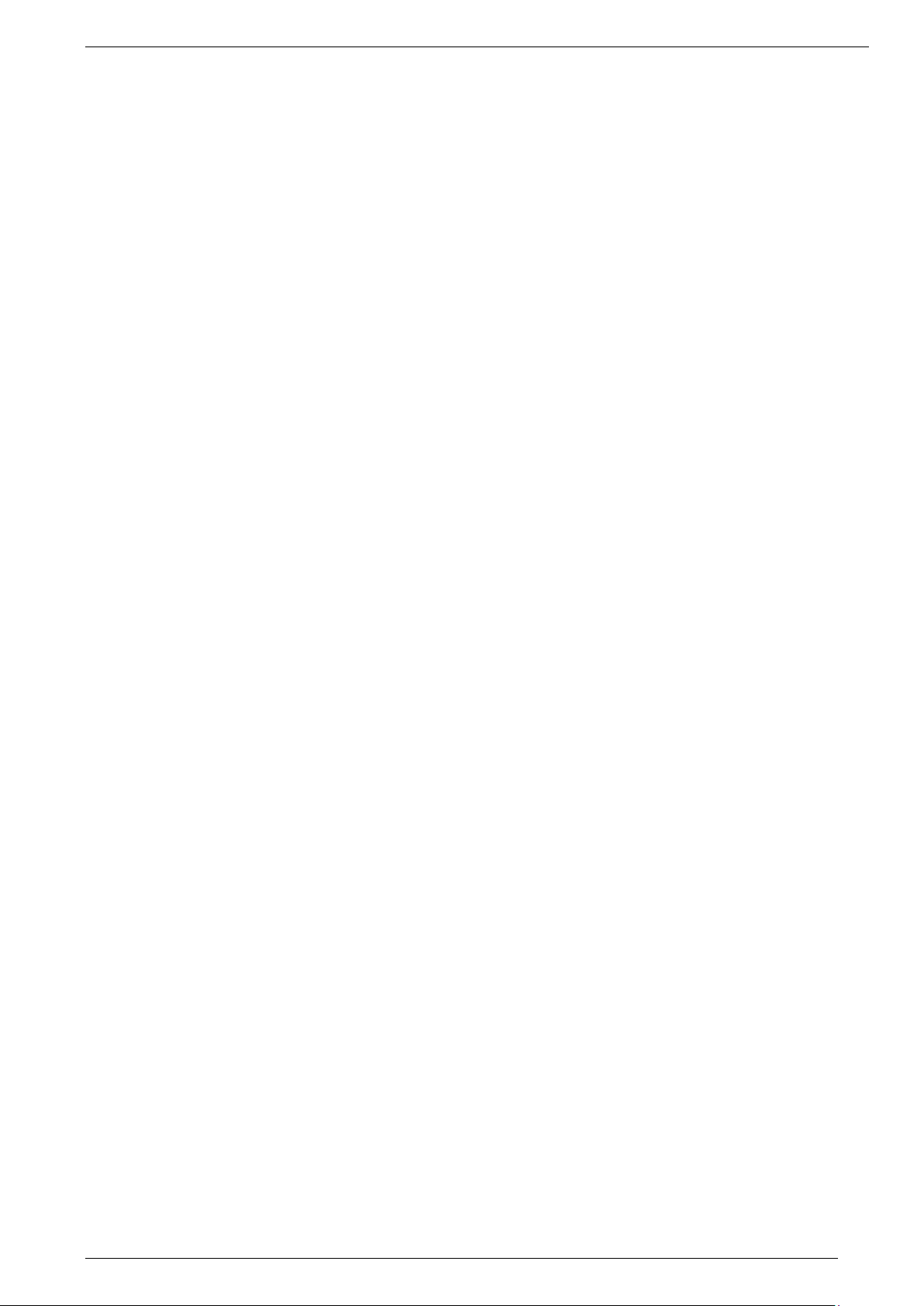
Руководство по эксплуатации
3
Миран МФД
4.6 РЕДАКТИРОВАНИЕ ПУТЕВЫХ ТОЧЕК НА ЭКРАНЕ ПЛОТТЕРА .......................................................................... 39
4.7 СТИРАНИЕ ПУТЕВЫХ ТОЧЕК НА ЭКРАНЕ ПЛОТТЕРА ..................................................................................... 40
5. МАРШРУТЫ ............................................................................................................................... 42
5.1 СОЗДАНИЕ МАРШРУТОВ ........................................................................................................................ 42
5.2 РЕДАКТИРОВАНИЕ МАРШРУТОВ ............................................................................................................. 43
5.3 УДАЛЕНИЕ МАРШРУТОВ ....................................................................................................................... 44
6. ПУНКТ НАЗНАЧЕНИЯ ................................................................................................................. 46
6.1 УСТАНОВКА ПУНКТА НАЗНАЧЕНИЯ С ПОМОЩЬЮ КУРСОРА .......................................................................... 46
6.2 НАСТРОЙКА ПУНКТА НАЗНАЧЕНИЯ ПО ПУТЕВОЙ ТОЧКЕ (WPT) .................................................................... 47
6.3 УСТАНОВКА МАРШРУТА В КАЧЕСТВЕ ПУНКТА НАЗНАЧЕНИЯ.......................................................................... 47
6.4 УСТАНОВКА ДАННЫХ ПУТИ В КАЧЕСТВЕ ПУНКТА НАЗНАЧЕНИЯ ..................................................................... 48
6.5 ОТМЕНА НАЗНАЧЕНИЯ .......................................................................................................................... 49
6.6 ДИСТАНЦИЯ ........................................................................................................................................ 50
7. СИГНАЛИЗАЦИЯ ........................................................................................................................ 52
7.1 СИГНАЛИЗАЦИЯ О ДРЕЙФЕ ЯКОРЯ........................................................................................................... 52
7.2 СИГНАЛ ТРЕВОГИ О ПРИБЫТИИ .............................................................................................................. 53
7.3 ТРЕВОГА XTE (CROSS-TRACK ERROR) ...................................................................................................... 54
7.4 ТРЕВОГА СКОРОСТИ .............................................................................................................................. 54
7.5 СИГНАЛИЗАЦИЯ НАПРЯЖЕНИЯ ............................................................................................................... 55
7.6 ТРЕВОГА ПО ТАЙМЕРУ ........................................................................................................................... 56
7.7 ТРЕВОГА AWS ..................................................................................................................................... 56
7.8 ТРЕВОГА ПО ЗОНЕ ................................................................................................................................ 57
7.9 ВЫБОР ТИПА ЗУММЕРА ........................................................................................................................ 57
7.10 ДОПОЛНИТЕЛЬНЫЕ ТРЕВОГИ ............................................................................................................... 58
7.11 ПРЕДУПРЕЖДАЮЩЕЕ СООБЩЕНИЕ ....................................................................................................... 58
8. ФУНКЦИЯ РИСОВАНИЯ ............................................................................................................. 59
8.1 РИСОВАНИЕ МАРКЕРОВ ......................................................................................................................... 59
8.2 РИСОВАНИЕ ЛИНИЙ ............................................................................................................................. 61
8.3 НАЗВАНИЕ МЕСТА ................................................................................................................................ 62
8.4 РИСОВАНИЕ ЗОНЫ ............................................................................................................................... 63
8.5 УДАЛЕНИЕ ИЛИ РЕДАКТИРОВАНИЕ ОТМЕТОК ............................................................................................ 64
9. ДРУГИЕ НАСТРОЙКИ ................................................................................................................. 67
9.1 МАСШТАБ КАРТЫ ................................................................................................................................. 67
9.2 ЕДИНИЦЫ ИЗМЕРЕНИЯ ......................................................................................................................... 67
9.3 ПЕЛЕНГ .............................................................................................................................................. 69
9.4 МАГНИТНОЕ СКЛОНЕНИЕ ...................................................................................................................... 70
9.5 ДЕВИАЦИЯ .......................................................................................................................................... 70
9.6 ВРЕМЯ ............................................................................................................................................... 71
9.7 СКОРОСТЬ TTG/ETA ............................................................................................................................ 71
9.8 КАЛИБРОВКА ...................................................................................................................................... 72
9.9 ЗВУКОВОЙ СИГНАЛ КЛАВИШИ ................................................................................................................ 73
9.10 ДОПОЛНИТЕЛЬНЫЕ ЭКРАНЫ ................................................................................................................ 73
9.11 НАСТРОЙКА GPS ............................................................................................................................... 74
9.12 ОТОБРАЖЕНИЕ ДАННЫХ NMEA .......................................................................................................... 76
Page 4

Руководство по эксплуатации
4
Миран МФД
9.13 ВЕРСИЯ ............................................................................................................................................ 77
10. ФУНКЦИЯ АИС ......................................................................................................................... 78
10.1 СПИСОК СУДОВ .................................................................................................................................. 78
10.2 ТРЕВОГА СТОЛКНОВЕНИЯ .................................................................................................................... 78
10.3 ИНФОРМАЦИЯ О СОБСТВЕННОМ СУДНЕ ................................................................................................ 79
10.4 ЭКРАН КАРТЫ .................................................................................................................................... 79
10.5 ПРОСМОТР ИНФОРМАЦИИ О СУДАХ АИС НА ПЛОТТЕРЕ И ЭКРАНЕ АИС ..................................................... 79
10.6 ПРОВЕРКА ВСЕХ СУДОВ АИС В ПРЕДЕЛАХ ВИДИМОСТИ РАДАРА (ЭКРАН АИС). ........................................... 80
10.7 АВАРИЙНАЯ СИГНАЛИЗАЦИЯ ............................................................................................................... 80
10.8 НАСТРОЙКА ПРИБЫТИЯ/ОТПРАВЛЕНИЯ ................................................................................................. 81
10.9 АИС СУДНО...................................................................................................................................... 81
10.10 ОТОБРАЖЕНИЕ ПУТИ АИС ................................................................................................................ 82
10.11 АИС ИМЯ ...................................................................................................................................... 82
10.12 ЭКРАН АИС ПЛОТТЕРА ..................................................................................................................... 83
10.13 ЗАПИСЬ ПУТИ АИС .......................................................................................................................... 83
10.14 СООБЩЕНИЕ АИС ........................................................................................................................... 86
10.15 ЦВЕТ АИС СУДНА ............................................................................................................................ 87
10.16 СПИСОК ПРЕДУПРЕЖДЕНИЙ О ЦЕЛЯХ АИС .......................................................................................... 88
10.17 РЕЖИМ ОРИЕНТАЦИИ РЛС ............................................................................................................... 88
11. ФУНКЦИЯ ЭХОЛОТА ................................................................................................................ 89
11.1 РЕЖИМ ЭХОЛОТА ............................................................................................................................... 89
11.2 УСИЛЕНИЕ ........................................................................................................................................ 90
11.3 ДИАПАЗОН ....................................................................................................................................... 91
11.4 ВАРУ (ВРЕМЕННАЯ АВТОМАТИЧЕСКАЯ РЕГУЛИРОВКА УСИЛЕНИЯ) ........................................................... 91
11.5 ПЕРЕМОТКА ИЗОБРАЖЕНИЯ ................................................................................................................. 92
11.6 СООТНОШЕНИЕ ................................................................................................................................. 92
11.7 МЕНЮ ЭХОЛОТА ................................................................................................................................ 93
11.8 ТРЕВОГИ ........................................................................................................................................... 99
11.9 СИСТЕМНОЕ МЕНЮ .......................................................................................................................... 101
11.10 ПОЛЕ ДАННЫХ .............................................................................................................................. 101
11.11 СОХРАНЕНИЕ ПОЛОЖЕНИЯ ЭХО-СИГНАЛА ИСТОРИИ В ПАМЯТИ ПУТЕВЫХ ТОЧЕК ....................................... 102
11.12 ОБМЕН ЭХО-СИГНАЛАМИ ............................................................................................................... 103
12. ФУНКЦИЯ РАДАРА ................................................................................................................ 106
12.1 ЗНАКОМСТВО С РАДАРОМ. ................................................................................................................ 106
12.2 РАБОТА РАДАРА ............................................................................................................................... 108
12.3 EBL (ЭЛЕКТРОННЫЙ ВИЗИР) И VRM (РЕГУЛИРУЕМЫЙ МАРКЕР ДИСТАНЦИИ) ........................................... 122
12.4 ЗОНА ОХРАНЫ ................................................................................................................................. 126
12.5 РАБОТА С МЕНЮ .............................................................................................................................. 128
12.6 ARPA (САРП) ................................................................................................................................ 129
13. ДАННЫЕ ................................................................................................................................ 137
13.1 КАК ПОДКЛЮЧИТЬ ВЫХОДНЫЕ ДАННЫЕ К ВНЕШНЕМУ ОБОРУДОВАНИЮ ................................................... 137
13.2 КАК ПОДКЛЮЧИТЬ ПРЕДЛОЖЕНИЯ NMEA 0183 ОТ ВНЕШНЕГО ОБОРУДОВАНИЯ ...................................... 138
13.3. ПОДКЛЮЧЕНИЕ ДАТЧИКА ТЕМПЕРАТУРЫ ............................................................................................ 139
13.4 ИМПОРТ И ЭКСПОРТ ДАННЫХ ПОЛЬЗОВАТЕЛЯ ...................................................................................... 140
13.5 ЗАПИСЬ И ВОСПРОИЗВЕДЕНИЕ ........................................................................................................... 143
Page 5

Руководство по эксплуатации
5
Миран МФД
14. УСТАНОВКА ........................................................................................................................... 144
14.1 ПРОВЕРКА СОДЕРЖИМОГО ................................................................................................................ 144
14.2 УСТАНОВКА ДИСПЛЕЯ ....................................................................................................................... 144
14.4.1 ГАБАРИТНЫЕ РАЗМЕРЫ МИРАН МФД-12........................................................................................ 148
14.4.2 ГАБАРИТНЫЕ РАЗМЕРЫ МИРАН МФД-8 .......................................................................................... 149
15. БЫСТРЙ ДОСТУП ................................................................................................................... 150
БЫСТРЫЙ ДОСТУП НА ЭКРАНЕ ПЛОТТЕРА ..................................................................................................... 150
БЫСТРЫЙ ДОСТУП НА ЭКРАНЕ ЭХОЛОТА ...................................................................................................... 150
БЫСТРЫЙ ДОСТУП НА ЭКРАНЕ РАДАРА ........................................................................................................ 150
16.ОПЦИИ ................................................................................................................................... 151
16.1 ПОДКЛЮЧЕНИЕ ВНЕШНЕЙ СЕТЕВОЙ АНТЕННЫ РАДАРА И ЧЕРНОГО ЯЩИКА ЭХОЛОТА .................................. 151
16.2 ПОДКЛЮЧЕНИЕ ВНЕШНЕЙ WI-FI АНТЕННЫ РАДАРА И ЧЕРНОГО ЯЩИКА ЭХОЛОТА ...................................... 152
17.СОКРАЩЕНИЯ ........................................................................................................................ 153
Page 6

Руководство по эксплуатации
6
Миран МФД
Инструкция по безопасности
ПРЕДОСТЕРЕЖЕНИЕ
ИНСТРУКЦИИ ПО ТЕХНИКЕ БЕЗОПАСНОСТИ
для оператора
Предупреждение
Держать вдали от источника тепла.
Запрещается
Не открывайте оборудование. С внутренними частями оборудования должен работать только квалифицированный персонал. Не разбирайте и не
пытайтесь модифицировать оборудование.
Опасно
Немедленно выключите питание при возникновении дыма или огня.
ИНСТРУКЦИИ ПО ТЕХНИКЕ БЕЗОПАСНОСТИ
для установщика
Предупреждение
Подключите заземляющий шнур к корпусу судна.
Соблюдайте безопасную дистанцию от бортового магнитного компаса во
избежание его отклонений.
Запрещается
Не открывайте оборудование, если не полностью поняли конструкцию и
электрические схемы. С внутренними частями оборудования должен работать только квалифицированный персонал. Не разбирайте и не пытайтесь
модифицировать оборудование.
Опасно
Перед установкой выключите питание на распределительном щите.
Page 7

Руководство по эксплуатации
7
Миран МФД
Допустимый диапазон температур для дисплейного блока от -15°C до 55°C.
Использование оборудования вне этих диапазонов может привести к его повреждению.
Не открывайте крышку, если вы полностью не знакомы с электрическими схемами и руководством по техническому обслуживанию. Неправильное обращение может привести к поражению электрическим током.
Перед началом установки отключите питание на распределительном щите. Если оставить
питание включенным, это может привести к возгоранию или поражению электрическим током.
Page 8

Руководство по эксплуатации
8
Миран МФД
Предисловие
Многофункциональные дисплеи Миран спроектированы так, чтобы лицевая часть была
полностью герметичной и водонепроницаемой. МФД способны быстро определять местоположение и быть устойчивыми к неблагоприятным условиям окружающей среды. Программное обеспечение работает быстро и без ошибок, благодаря современной среде программирования и высокотехнологичным процессорам, дизайн для работы является эргономичным и простым в использовании. Встроенное хранилище карт большой емкости обеспечивает интуитивно понятную
и точную навигацию. МФД применимы в качестве навигационного оборудования на различных
судах в морских и речных водоемах, а также для сбора гидрографической информации и т.д.
Особенности
• Простота в эксплуатации;
• ЖК-дисплей сверхвысокой яркости, видимый при ярком солнечном свете;
• Совместимость с 4 картографическими системами, C-MAP MAX, Navionics+, K-Chart2.0 и K-
Chart3.0;
• Высокоскоростной процессор с высокой скоростью обработки информации и вывода ее на экран
МФД;
• ЖК-дисплей с высоким разрешением;
• Встроенный модуль АИС класса B;
• Автоматическое сканирование скорости ввода в бодах от 4800 до 38400 (NMEA 0183); *
• Выбираемая выходная скорость передачи данных NMEA 0183 в бодах и предложения; *
• Поддержка NMEA 2000 (N2K); *
• Поддержка ONENET (новейший протокол NMEA);
• Водонепроницаемая панель IPX6;
• Совместимость с дополнительной внешней антенной радара Миран;
• Совместимость с дополнительным внешним эхолотом Миран;
Page 9

Руководство по эксплуатации
9
Миран МФД
Технические характеристики
Плоттер
Путевые точки/метки
12000 пользовательских путевых точек с именем,
символом.
3 системные путевые точки: MOB, Start, Cursor
10 путевых точек с зоной сигнализации
Маршруты
Максимум 30 маршрутов, до 170 путевых точек на каждом
Пути
Автоматический журнал отслеживания 8000 точек;
10 сохраненных путей (до 8000 точек на каждом).
Позволяет проследить свой путь в обоих направлениях
Рисуемые знаки
1000
Рисуемые линии
2000
Рисуемые наименования
1000
Цвета рисования
8
Сигнализации
XTE, дрейф на якоре, прибытие, скорость, напряжение, близость путевой точки, таймер и сигнализация АИС (CPA и
TCPA)
Палитра
Обычная, под солнечным светом, ночной режим, цвет карт
NOAA
Приливы и отливы
Встроенные данные о приливах по всему миру
Формат позиции
LAT/LON
Базовая карта
Всемирная
Внешняя карта
Совместима с K-Chart2.0, K-Chart3.0, C-MAP MAX и
Navionics+
Хранение пользовательских
данных
Внутренняя резервная копия пользовательских настроек
или внешняя SD-карта
Интервалы построения
графика
от 5 секунд до 60 минут или от 0,01 до 1 м
Построение шкал
от 0,001 до 700 нм
Перспективный вид
Включение/Выключение (только для C-Мар)
Небесные тела
Восход/Закат солнца Восход/Заход Луны
АИС
Максимальное количество целей
АИС на дисплее
700
Page 10

Руководство по эксплуатации
10
Миран МФД
Пути целей АИС
10 Сохраненных вручную путей (300 точек в каждом)
Сигнализация АИС
CPA и TCPA
Обмен сообщениями АИС
Между АИС Миран
Приемник GNSS
Приемник
Приемник GNSS с 50 параллельными каналами непрерывно отслеживает и использует до 50 спутников для вычисления и обновления вашего местоположения
ГНСС
Поддержка GPS - есть
Время сбора данных
Холодный старт: 29 секунд
Горячий старт: 1 секунда
Частота обновления
1 сек. или 0,1 сек. (выбирается)
Точность
Положение: 3 метра (95%) без S/A
Скорость: 0,1 м/сек. без S/A
Динамика
Высота над уровнем моря: 18 000 метров
Скорость: 515 метров в секунду.
Система
WGS84
SBAS
Поддерживает
QZSS
Поддерживает
Модуль АИС класса В
Частота
156,026 МГц ~ 162,025 МГц
Технология
SOTDMA
Пропускная способность канала
25 кГц
Модуляция
GMSK
Скорость Передачи данных
9 600 бит/с
Канал АИС 1
CH 87B (161,975 МГц)
Канал АИС 2
CH 88B (162,025 МГц)
Выходная мощность TX
>5 Вт (37 дБм +/-1,5дБ)
Чувствительность RX
<-123 дБм при 20% В
Формат сообщения RX
Сообщения АИС класса А и В
Соответствует стандарту
IEC-62287 IEC-62287-2 Изд.2.0:2017
Page 11

Руководство по эксплуатации
11
Миран МФД
Эхолот
Цвет Эхосигнала
16 цветов (включая цвет фона)
В зависимости от интенсивности эхосигнала. Цвет фона
можно выбрать из синего, светло-голубого, белого и черного
Базовые величины
Метры
5
10
20
40
80
150
200
300
600
1000
Футы
15
30
60
120
200
400
600
1000
2000
3000
Сажени
3 5 10
20
40
80
100
150
300
600
Сдвиг диапазона
До 1000 метров (3000 футов, 600 саженей)
Диапазон масштабирования
2,3,4 и 6 диапазонов
Блокировка по дну
5/10 метров, 10/20 футов, 2/5 саженей
Диапазон расширения
Автоматический режим:
Автоматическая регулировка диапазона и усиления
Режим отображения:
Высокочастотный (200K), низкочастотный (50K), Двойной
(200K и 50K 1/6 дисплея на каждом), масштабирование
(200K и 50K зум) и А-прицельный дисплей, масштабирование по, масштабирование по дну и расширение блокировки
по дну
Скорость продвижения
дисплея
Линии/TX: фиксация, 1/8, 1/4, 1/2, 1/1, 2/1, 4/1, 6/1, 8/1 и
10/1
Частота передачи
50 или 200 кГц
Выходная мощность
Номинальная мощность 600 Вт (до 1 кВт при использовании
датчика высокой мощности)
Длина импульса/Частота передачи
Глубина на
дисплее (м)
5
10
20
40
80
150
200
300
600
1000
Длительность
импульса 200K (µs)
120
220
320
520
920
1020
1020
1020
1020
1020
Длительность
импульса 50K (µs)
170
270
370
570
970
1070
1070
1070
1070
1070
Частота передачи
(импульсов/мин)
2000
1333
706
353
171
98
75
53
38
27
Период передачи
(миллисекунд)
30
45
85
170
350
610
800
1120
1580
2200
Page 12

Руководство по эксплуатации
12
Миран МФД
Устройство подавления помех
отбрасывает нежелательные сигналы, сравнивая последние
и текущие эхо-сигналы по силе.
Сигнализация
Сигнализация о рыбе и дне, сигнализация по температуре
(требуется датчик)
Радар
Совместимость со всеми диапазонами радиолокационной антенны Миран (радиолокационная
антенна Миран поставляется в качестве опции)
Источник питания
От 10,5 В постоянного тока до 30 В постоянного тока
Ток при 12 В
1.5 A max.
Интерфейс GPS (NMEA 0183)
Данные GPS
вход/выход RS232, NMEA 0183 V3.01 и V4.11
Частота входного сигнала GPS
Автоматическое сканирование (4800, 9600, 19200 и 38400)
Скорость передачи данных GPS
Выбирается между 4800, 9600, 19200 и 38400
Интерфейс АИС (NMEA 0183)
Данные АИС
Выход RS232, VDO, VDM, GGA, GSA, GSV и VTG
Входная скорость передачи данных АИС в бодах
38400
Выходная скорость передачи данных АИС в бодах
38400
Порт Ethernet
Поддержка
Радары Миран, ONENET
Поддержка протокола NMEA0183
ВВОД, скорость автоматического сканирования
+GGA, GLL, GSA, GSV, RMC, HDG, HDM, HDT
+VTG, ZDA, MTW, VWR, VWT, MWD, VPW, VHW
+TLL, TTM, VDO, VDM, GNS, MTA
+RMA, DBT, DPT, MWV, BWC, XTE, ZDL, WPL, AAM, APB, BOD, RMB, DSC, MDA, RPM, XDR.
ВЫХОД, скорость передачи данных: выбирается 4800, 9600, 19200, 38400
+ GGA, GLL, RMC, GSA, GSV, AAM, APA, APB, BOD, BWC, BWR, DBT, DPT, HDT, MTW,
+ RMB, TLL, VTG, WPL, XTE, ZDA, ZTG, ZDL, MWD, VPW, VWR, VWT.
Выходы для автопилота: APA, APB, XTE, BOD
Page 13

Руководство по эксплуатации
13
Миран МФД
Поддержка PGN NMEA 2000 и ONENET
Описание
PGN
Cодержание
ГНСС
126992
Системное время
129026
COG & SOG, Быстрое обновление
129540
Спутники ГНСС в поле зрения
129033
Смещение по местному времени
129029
Данные о местоположении ГНСС
127250
Направление судна
127258
Магнитное склонение
129025
Позиция, Быстрое обновление PGN: 129025
129539
GNSS DOPs
129291
Set & Drift, Быстрое обновление
129044
Данные
АИС
129810
АИС класса В "CS" Отчет о статических данных, часть В
129809
АИС класса В "CS" Отчет о статических данных, часть А
129798
Отчет о местоположении воздушного судна АИС SAR
129793
Отчет о времени и дате АИС UTC
129040
Класс АИС В Расширенный отчет о местоположении
129039
Отчет о местоположении АИС класса В
129038
Отчет о местоположении АИС класса A
129041
Отчет о средствах навигации АИС (AtoN)
129802
Широковещательное сообщение, связанное с безопасностью
АИС
129801
Адресованное сообщение АИС, Связанное С безопасностью
129795
Адресованное АИС Двоичное сообщение
129797
Двоичное широковещательное сообщение АИС
Двигатель
127488
Параметры Двигателя, Быстрое Обновление
127489
Параметры двигателя, Динамические
127493
Параметры передачи, Динамические
Эхолот
Навигация
128267
Глубина воды
127237
Контроль направления движения
129284
Навигационные данные
129283
Ошибка отслеживания пересечения
127245
Руль
127251
Скорость поворота
128259
Скорость, Привязка к воде
128275
Журнал расстояний
Окружающая
среда
130306
Данные о ветре
130310
Параметры окружающей среды - УСТАРЕЛИ
130311
Параметры окружающей среды - УСТАРЕЛИ
130312
Температура - УСТАРЕЛА
Page 14
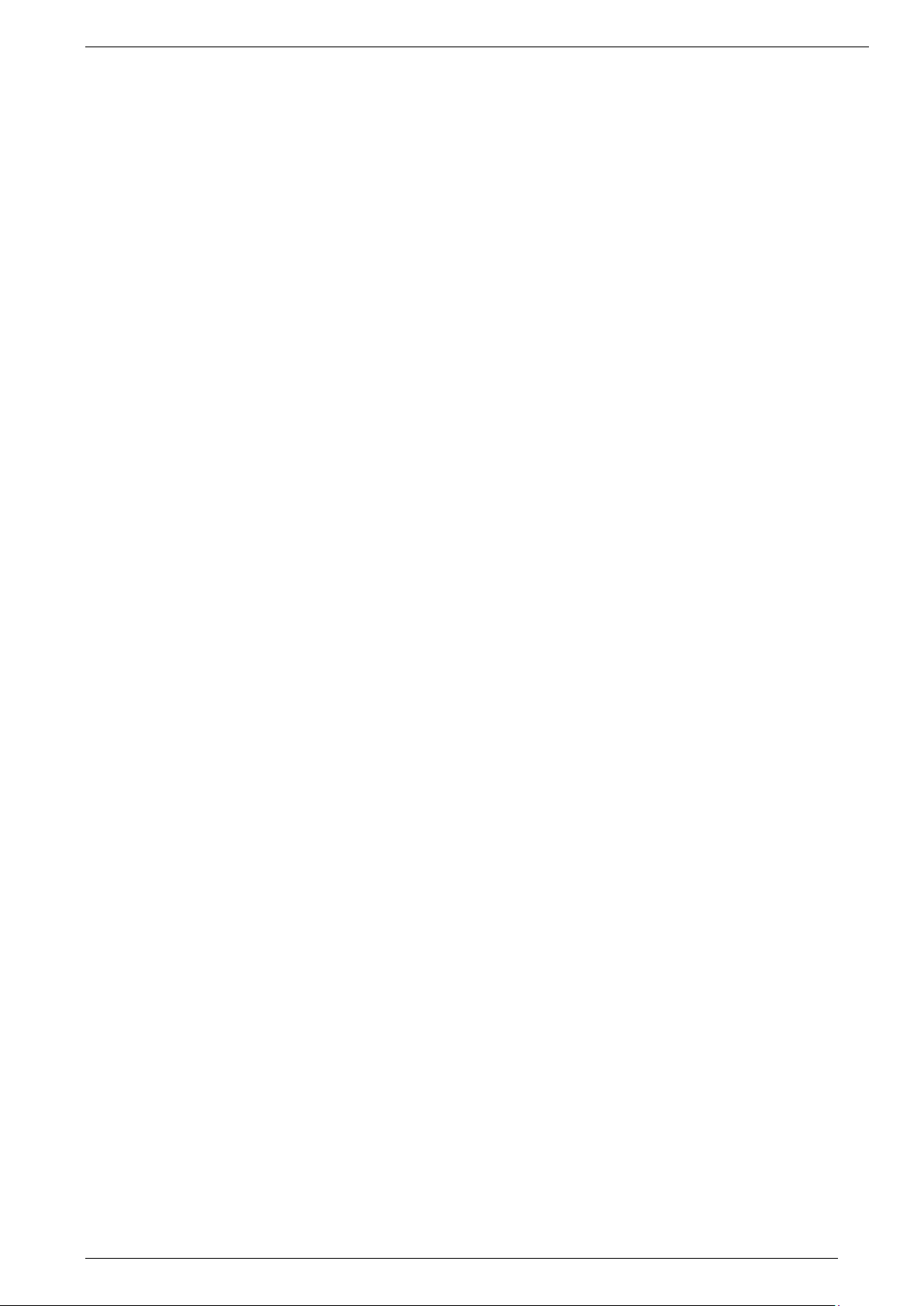
Руководство по эксплуатации
14
Миран МФД
Габаритные размеры
МИРАН МФД-8-07-1, МИРАН МФД-8-09-1: 187 мм (В) x 288 мм (Ш) x 79 мм (Г)
МИРАН МФД-12-07-1, МИРАН МФД-12-09-1: 255 мм (В) x 365 мм (Ш) x 86 мм (Г)
Степень водозащиты лицевой стороны дисплея: IPX6;
Диапазон рабочей температуры: -15°C …+55° C
Перечень оборудования многофункциональной станции Миран:
- Дисплейный блок: МФД-8, МФД-12;
- Антенна ГНСС Миран «ГНСС-10» с кабелем 10 метров;
- Стандартный монтажный комплект;
- ЗИП;
- Руководство по эксплуатации;
Опциональное оборудование:
- Радарная антенна:
Радарная антенна РА-07 (4кВт 55см 24 об/мин);
Радарная антенна РА-09 (4кВт 46см 24/36/48 об/мин);
- Роутер Миран МФДР;
- Датчик эхолота ТП-50/200 (600Вт, 50/200кГц, пластик);
- УКВ-антенна – «АШ-1,2-01»;
Page 15

Руководство по эксплуатации
15
Миран МФД
Конфигурация
Page 16
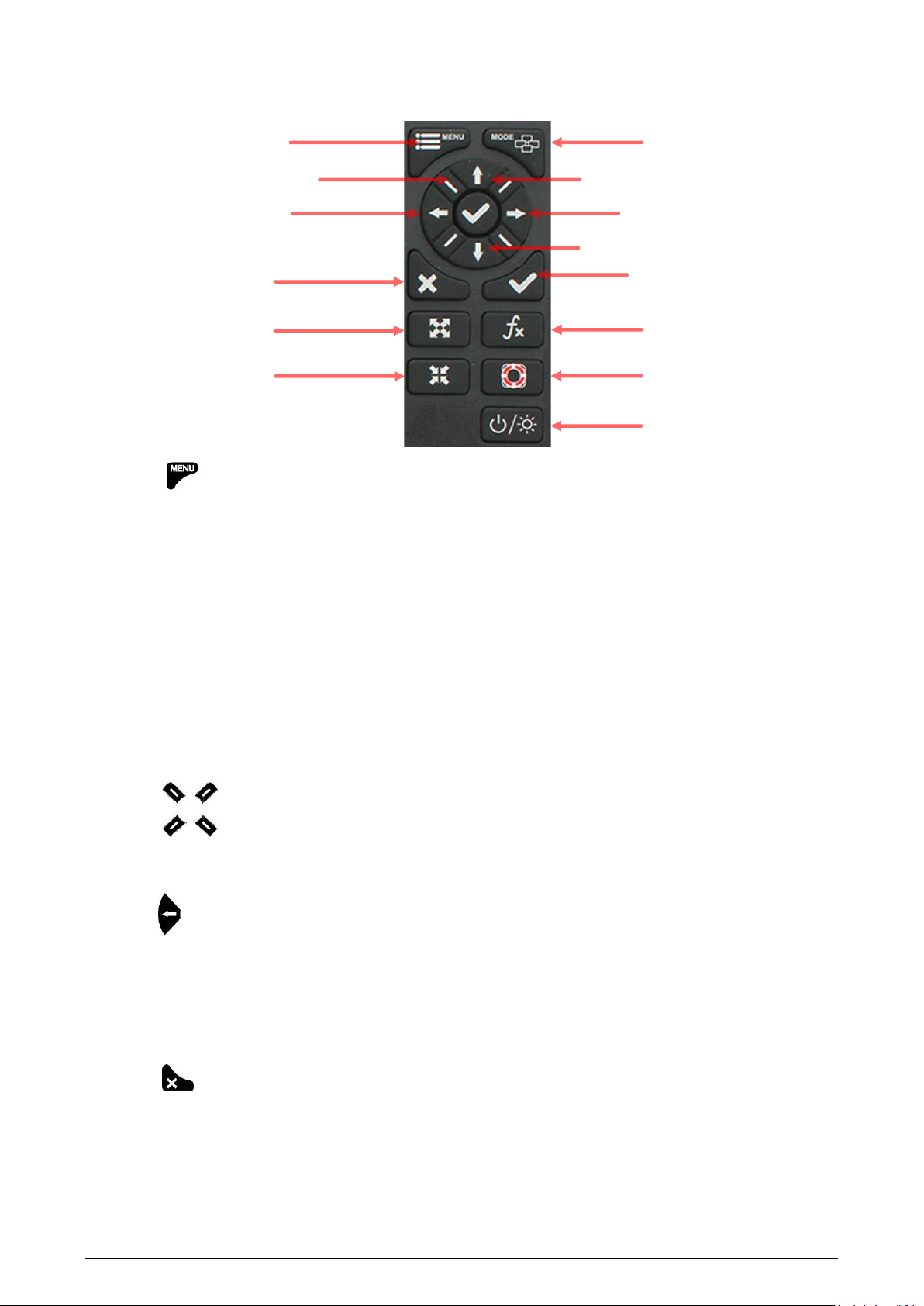
Руководство по эксплуатации
16
Миран МФД
1. РАБОТА
1.1 Органы управления
1)
Нажмите один раз, чтобы отобразить меню текущей страницы, нажмите дважды, чтобы
войти в главное меню
Функция плоттера: Длительное нажатие для включения / выключения записи пути;
Функция плоттера с наложением радара: Нажмите один раз - Меню плоттера;
Нажмите дважды - Меню радара;
Нажмите трижды - Главного меню;
Многооконная функция: Короткое нажатие - Отображение меню экрана, окруженного
оранжевой рамкой;
2)
Перемещение курсора в соответствующем направлении
3)
Функция плоттера и радара: Перемещение курсора влево;
Функция эхолота: Длительное нажатие - Активирует функцию диапазона сдвига;
Короткое нажатие - Активирует маркер истории эхо-сигналов;
4)
Выйти из опциональной операции или активировать выбор графического режима
Короткое нажатие - Для активации выбора графического режима;
Многооконная функция: Короткое нажатие - Для переключения между окнами;
1 2 3 4 5 6 7 8 9
10
11
12
13
14
Page 17

Руководство по эксплуатации
17
Миран МФД
Длительное нажатие - Для замены функции в оранжевой рамке (Пожалуйста, изучите раздел 1.7)
5)
Функция плоттера, АИС и радара: Уменьшение дальность действия;
Функция эхолота: Длительное нажатие - Для переключения между ручной и автоматиче-
ской функцией диапазона;
Короткое нажатие - Уменьшение диапазона глубины;
6)
Функция плоттера, АИС и радара: Увеличение дальности действия
Функция эхолота: Длительное нажатие - Для переключения между ручной и автоматиче-
ской функцией диапазона;
Короткое нажатие - Увеличение диапазона глубины;
7)
Отображение окна выбора 16 экранов
Функция плоттера: Длительное нажатие для изменения цвета дорожки
Функция эхолота: Длительное нажатие для активации выбора режима эхолота
8)
Функция плоттера и радара: Перемещение курсора вверх или изменение настройки;
Функция эхолота: Перемещение VRM вверх;
9)
Функция плоттера и радара: Перемещение курсора вправо;
Функция эхолота: Длительное нажатие - Активирует выбор скорости подачи для продви-
жения изображения;
Короткое нажатие - Активирует маркер истории эхо-сигналов;
10)
Функция плоттера и радара: Перемещение курсора вниз или изменение настройки;
Функция эхолота: Перемещение VRM вниз;
11)
Подтверждает ввод или данные
Функция плоттера: Длительное нажатие - Активирует опцию Разметки чертежа;
Короткое нажатие - Активирует окно редактирования атрибута путевой точки;
Функция эхолота: Длительное нажатие - Для переключения с ручного усиления на авто-
матическое усиление и наоборот;
Page 18

Руководство по эксплуатации
18
Миран МФД
Короткое нажатие - Для регулировки уровня усиления;
Функция радара: Длительное нажатие - Активирует работу охранной зоны;
Короткое нажатие - Выбор цели отслеживания при активации функции ARPA;
12)
Функция плоттера: Отображение других функций (GOTO, таблица приливов, поиск и т.д.)
Функция эхолота: Обеспечивает выбор уровня сигнала. Устраните эхо-сигналы низкой ин-
тенсивности (вплоть до светло-голубых эхо-сигналов).
Функция радара: Короткое нажатие - Для активации работы EBL и VRM;
Длительное нажатие - Для отмены отображения EBL и VRM;
13)
Длительное нажатие - Активирует функцию "Человек за бортом";
Короткое нажатие – Данные АИС;
14)
Длительное нажатие – Включение/выключение;
Короткое нажатие – Отрегулируйте яркость экрана и затемнение подсветки кнопок;
1.2 Включение/выключение питания
При включении питания нажатием клавиши устройство подает звуковой сигнал. Дождитесь полной загрузки устройства, чтобы отобразить приведенную ниже страницу предупреждения, и нажмите, чтобы перейти в рабочий режим.
При длительном нажатии кнопки питание выключится.
1.3 Регулировка яркости и затемнения
1.Короткое нажатие клавиши вызовет окно настройки.
2. Нажмите или для регулировки яркости ЖК-дисплея.
3. Нажмите или , чтобы настроить подсветку клавиш.
4. Нажмите клавишу Подтверждение для подтверждения и выхода.
Page 19

Руководство по эксплуатации
19
Миран МФД
1.4 Выбор режима отображения
Нажмите или в любом режиме отображения, появится окно выбора режима отоб-
ражения, как показано ниже.
Вы можете использовать клавиши со стрелками для выбора режима отображения и нажать
, чтобы перейти в этот режим отображения.
Примечание: если некоторые режимы отображения не могут быть выбраны (значок
окрашивается в серый цвет) пожалуйста, проверьте в меню НАСТРОЙКИ, включен ли этот режим отображения.
1.5 Выбор режимов работы с несколькими окнами
Существует 5 комбинаций режимов с несколькими окнами, как показано ниже:
После того, как вы выбрали одну из приведенных выше комбинаций нескольких окон, вы
должны действовать в соответствии со следующими разделами.
1.6 Управление меню многооконных режимов
Здесь мы возьмем за пример Dual 1: разделение изображения
Режим плоттера выбирается в левом окне, а режим радара выбирается в правом окне:
На разделенном экране плоттер + радар вы можете увидеть оранжевую рамку, как показано на рисунке ниже. Там, где эта оранжевая граница окружает все клавиши, включая клавишу
, принадлежат этой части экрана.
Page 20

Руководство по эксплуатации
20
Миран МФД
Если вы хотите изменить оранжевую рамку с экрана плоттера на экран радара, просто
нажмите клавишу .
Нахмите
Оранжевая рамка вокрук плоттера
Оранжевая рамка перешла на экран
радара
При нажатии , после перехода оранжевой рамки на экран радара, вызовется меню
радара.
После перехода оранжевой рамки на экран радара все клавиши, включая клавишу ,
относятся к функциям радара.
1.7 Как изменить режим работы в многооконном режиме.
Пользователь может установить любые комбинации из 11 режимов работы, как показано ниже:
Возьмем за пример комбинацию Dual 1: разделение изображения.
Изменяем функцию радара на функцию эхолота. Сперва переключаем оранжевую рамку
на окно, в котором вы хотите изменить режим работы, нажатием клавиши .
Page 21

Руководство по эксплуатации
21
Миран МФД
Нахмите
Оранжевая рамка переключается с функции плоттера на функцию радара
Затем вы можете долго нажать чтобы вызвать окно выбора режима, выбрать предпочтительный режим работы (пример: функция эхолота) и нажать , чтобы подтвердить.
Удерживайте клавишу
Выберите
предпочтительный
режим работы
(обведен
красной рамкой)
Нажмите
Page 22

Руководство по эксплуатации
22
Миран МФД
2. ОБЗОР ДИСПЛЕЯ ПЛОТТЕРА
2.1 Выбор диапазона отображения масштабирования
Вы можете нажать для увеличения масштаба и для уменьшения масштаба по желанию на дисплее ПЛОТТЕРА.
2.2 Перемещение курсора
Нажмите на панель курсора, чтобы переместить курсор. Курсор перемещается в направле-
нии нажатой стрелки. Например, вверх , вниз , влево , вправо или по диагонали
.
Положение Курсора Включено
Положение курсора отображает широтe и долготe в верхнем левом углу дисплея плоттера,
когда курсор включен. Дальность и азимут от собственного судна до курсора также отображаются
в верхнем левом углу дисплея.
Положение Курсора Выключено
Нажмите клавишу , чтобы очистить курсор. Данные о положении курсора исчезнут, когда курсор выключен.
2.3 Прокрутка дисплея ПЛОТТЕРА
Используя курсор, перемещайте влево, вправо, вверх или вниз по нужной области. Наведите курсор на край экрана, чтобы начать прокрутку. Дисплей смещается в направлении, противоположном движению курсора.
2.4 Центрирование Положения Собственного Судна
Нажмите клавишу для центрирования положения собственного судна.
Положение курсора
Дальность и азимут от
судна до курсора
Поле данных
Page 23

Руководство по эксплуатации
23
Миран МФД
2.5 Карта
1. Нажмите клавишу на экране ПЛОТТЕРА.
2. Выберите Карту, а затем нажмите клавишу для выбора.
3. Выберите слой "ВКЛ." или "ВЫКЛ." по желанию, а затем нажмите клавишу , чтобы
завершить.
(C-MAP)
(Navionics+)
Page 24

Руководство по эксплуатации
24
Миран МФД
(K-Chart2.0)
(K-Chart3.0)
2.6 Перспективный вид
1. Нажмите клавишу на экране ПЛОТТЕРА.
2. Выберите Перспективу, а затем нажмите клавишу для выбора.
Page 25

Руководство по эксплуатации
25
Миран МФД
3. Выберите "ВКЛ." или "ВЫКЛ." по желанию, а затем нажмите клавишу для заверше-
ния.
Примечание: Перспективный вид доступен только на C-Map.
4. Выберите слой "ВКЛ.", а затем нажмите клавишу , чтобы завершить.
4. Выберите слой "ВЫКЛ.", а затем нажмите клавишу , чтобы завершить.
2.7 Линия курса
1. Нажмите клавишу на экране ПЛОТТЕРА.
2. Выберите Линия курса, а затем нажмите клавишу для выбора.
Page 26
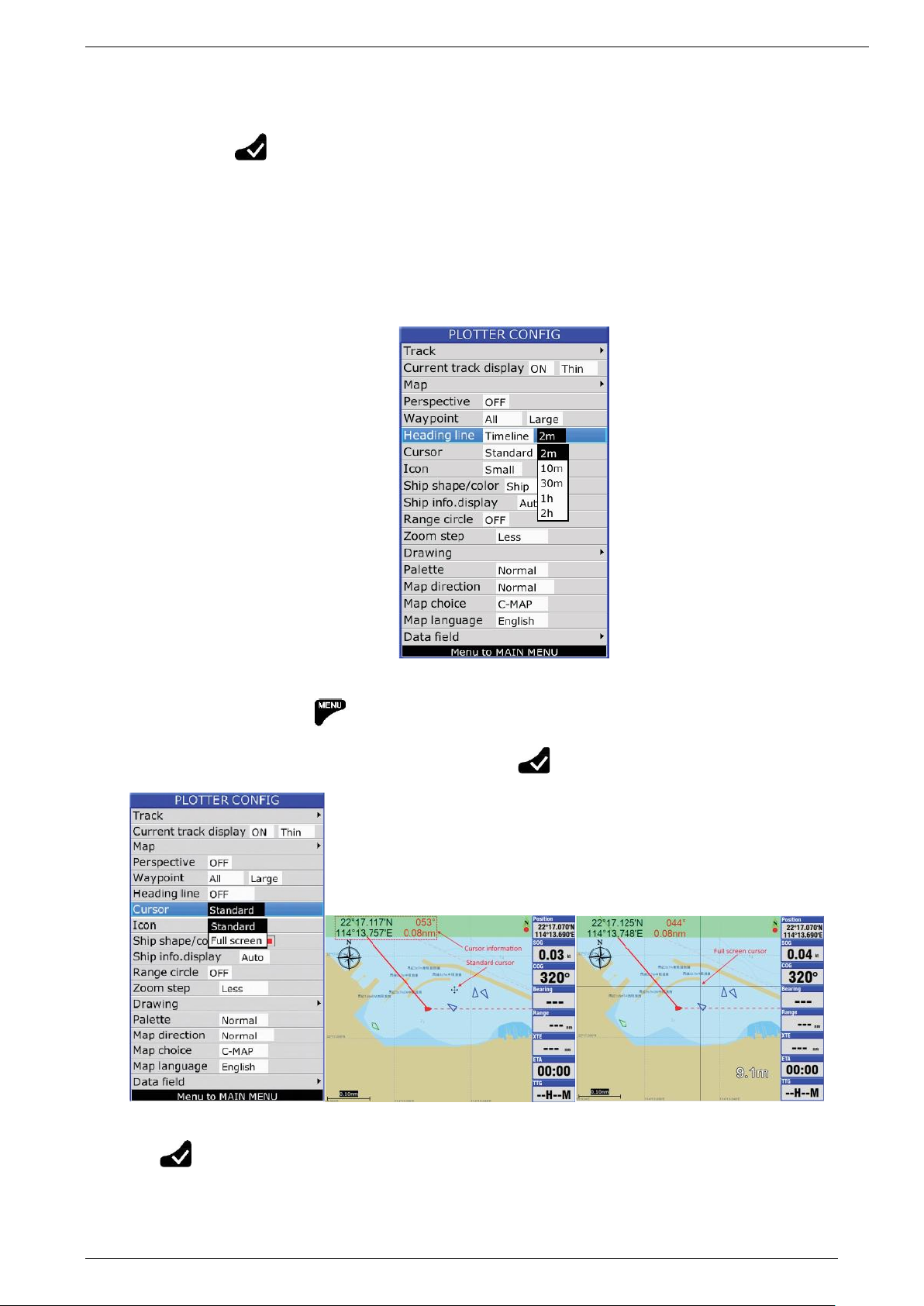
Руководство по эксплуатации
26
Миран МФД
Сплошной красной линией обозначен курс относительно грунта, пунктирной красной линией обозначена линия курса.
3. Выберите "Выкл.", "Разная", "Максим.", "Время" или "Данные HDG" по желанию, а затем
нажмите клавишу для завершения.
4. Линия курса, опция: «Время»
Длина линии курса будет варьироваться в зависимости от скорости относительно грунта,
чтобы показать предполагаемую точку назначения после установленного периода. Например,
если вы установите для временной линии COG значение 10 минут, то длина линии курса будет
указывать на положение, которого ваше судно достигнет через 10 минут.
2.8 Курсор
1. Нажмите клавишу на экране ПЛОТТЕРА.
2. Выберите Курсор, а затем нажмите клавишу , для выбора.
3. Выберите "Стандартный" или "Полноэкранный режим" по желанию, а затем нажмите
клавишу , чтобы завершить.
Page 27

Руководство по эксплуатации
27
Миран МФД
2.9 Форма/цвет судна
1. Нажмите клавишу на экране ПЛОТТЕРА.
2. Выберите Форма/цвет судна, а затем нажмите клавишу , для выбора.
Нажмите ,
затем
2.10 Круг дальности
1. Нажмите клавишу на экране ПЛОТТЕРА.
2. Выберите Круг дальности, а затем нажмите клавишу , для выбора.
Page 28

Руководство по эксплуатации
28
Миран МФД
3. Выберите «Вкл» (при выборе «Вкл», вам будет необходимо ввести значение радиуса
круга дальности), или «Выкл» по желанию, а затем нажмите клавишу , чтобы завершить.
2.11 Ограничения
1. Нажмите клавишу на экране ПЛОТТЕРА.
2. Выберите Ограничения, а затем нажмите клавишу , для выбора.
3. Выберите "Маркер", "Линия", "Имя" и "Зона" по желанию, а затем нажмите , чтобы
завершить.
4. Пользователь может изменять размер рисунков.
2.12 Палетта
1. Нажмите клавишу на экране ПЛОТТЕРА.
2. Выберите Палетта, а затем нажмите клавишу , для выбора.
Page 29

Руководство по эксплуатации
29
Миран МФД
Нормальная
Ночь
Дневная
NOAA
3. Выберите «Нормальная», «Дневная», «Ночь» или «NOAA», затем нажмите , чтобы
завершить.
2.13 Ориентация
1. Нажмите клавишу на экране ПЛОТТЕРА.
2. Выберите Ориентация, а затем нажмите клавишу , для выбора.
Page 30
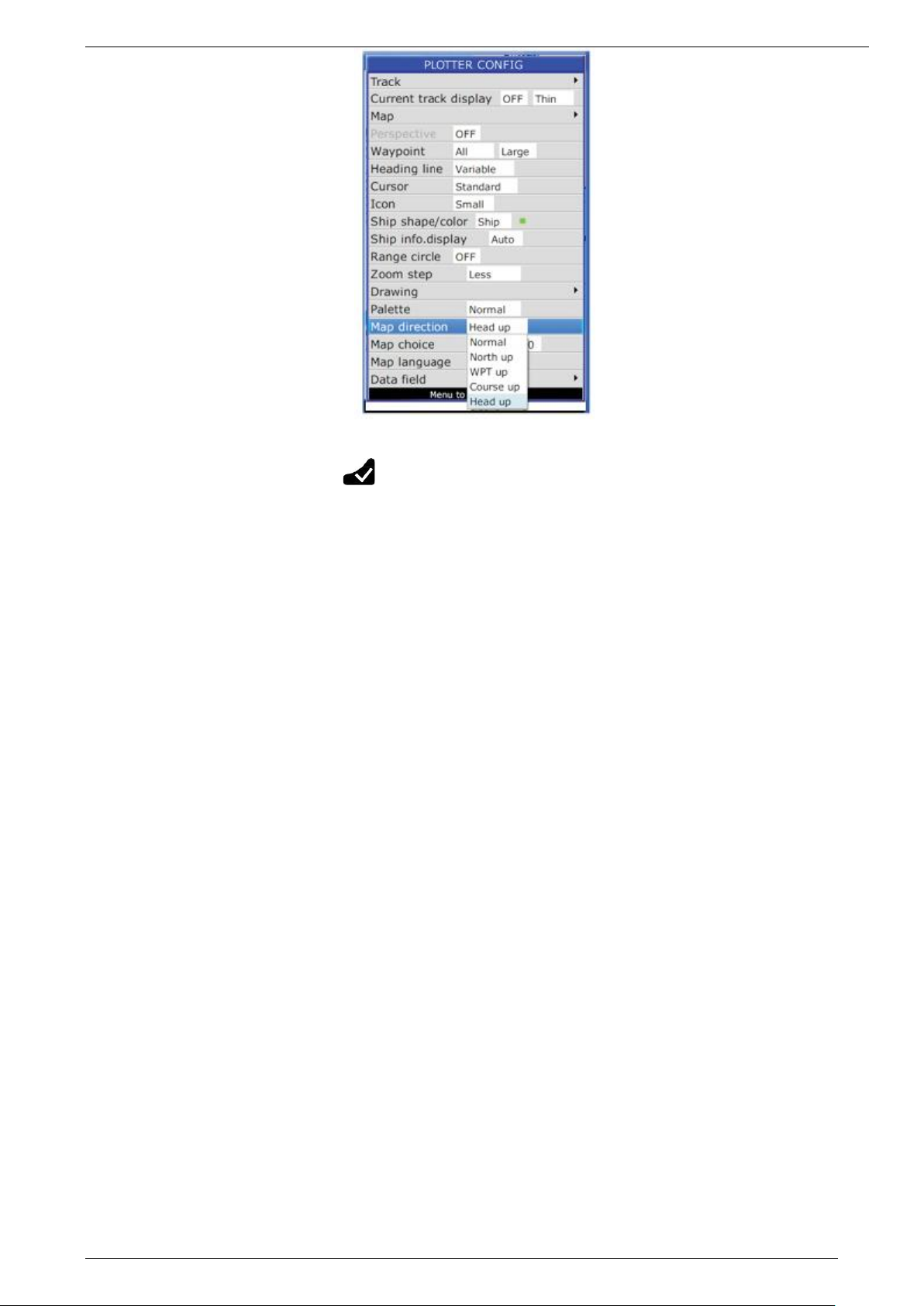
Руководство по эксплуатации
30
Миран МФД
3. Выберите «Нормальная», «По Северу», «По пут. точке», «По стабилизированному курсу»
или «По курсу», затем нажмите , чтобы завершить.
Примечание:
Нормальная: Схожа с ориентацией По Северу, карта не перемещается, перемещается
только собственная позиция судна.
По северу: Север всегда находится в верхней части дисплея, Позиция судна не перемещается, перемещается только карта.
По пут. точке: доступна только в режиме GOTO, когда в качестве пункта назначения задана
путевая точка. Путевая точка всегда находится в верхней части дисплея.
По стабилизированному курсу: COG (курс относительно грунта) всегда находится в верхней
части дисплея.
По курсу: Курс собственного судна всегда находится в верхней части дисплея. Для этого
требуется внешний ввод сигнала курса.
Page 31

Руководство по эксплуатации
31
Миран МФД
3. ПУТЬ
Далее будет показано как регулировать путь вашего судна.
3.1 Изменение цвета текущего пути
Нажмите и удерживайте клавишу на экране плоттера, чтобы изменить цвет текущего
трека вашей собственной лодки. Пример: изменение цвета дорожки с красного на зеленый.
Нажмите и удерживайте клавишу до тех пор, пока вы не увидите появившееся поле
цвета пути.
3.2 Изменение интервалов построения текущего пути
Вы можете выбрать интервалы построения текущего пути для вашего судна, как показано
ниже:
Выберите Главное меню -> Запись маршрута -> вид записи
Цвет текущего пути
Текущий путь
вашего судна
Этот символ говорит о
том, что включен режим
записи пути
Page 32

Руководство по эксплуатации
32
Миран МФД
Выберите режим интервала записи маршрута
Выберите интервал записи
маршрута
Режим записи маршрута:
- Время: путь записывается и наносится на график с заданным интервалом времени.
- Дистанция: путь записывается и наносится на график с заданным интервалом расстояния.
- Авто: изменение интервала построения и записи с выбранным диапазоном отображения
плоттера.
- ВЫКЛ.: путь не записывается и не отображается на графике.
3.3 Сохранение текущего пути
Вы можете сохранить текущий путь вашего судна для дальнейшего использования.
Выберите Главное меню -> Запись маршрута
-> сохранить текущий
маршрут
Вы можете изменить цвет и название перед
сохранением
3.4 Стереть текущий путь
Выберите Главное меню -> Стереть -> текущий
путь
Подтверждение или выход без
стирания
3.5 Стереть сохраненный путь
Вы можете стереть сохраненный путь по цветам и стереть все сохраненные пути.
Page 33

Руководство по эксплуатации
33
Миран МФД
Выберите Главное меню -> Стереть -> Сохраненный путь
3.6 Перенос сохраненного пути в маршрут
Вы можете перенести сохраненный путь вашего судна в маршрут для целей навигации. Вам
необходимо выбрать начальную и конечную точки сохраненного пути, прежде чем переносить
какую-либо часть сохраненного пути в маршрут.
Выберите Главное меню-> Запись маршрута ->
Перевести текущий след в маршрут
Выберите сохраненный путь из списка
После того, как вы выберете сохраненный путь из списка и нажмете для подтверждения. Экран плоттера перейдет к местоположению этого сохраненного пути, и курсор изменится на
красный цвет с символом «?» рядом с курсором, после чего вы сможете выполнить выбор начальной точки.
Примечание: на любом экране, если вы выберете "Перенести путь в маршрут", он автоматически вернется к экрану плоттера.
Когда вы наведете курсор близко к сохраненному пути, вы увидите номер "ТXXX" появится
рядом с сохраненным путем. Этот номер представляет сохраненную точку пути в сохраненном
пути, меньшее число означает более раннюю запись.
Page 34

Руководство по эксплуатации
34
Миран МФД
Переместите курсор в начальную точку и
нажмите
Переместите курсор в конечную точку и снова
нажмите
Введите название нового маршрута и
нажмите для подтверждения
Будет создан новый маршрут
После завершения переноса вам нужно нажать , чтобы выйти из функции "Перенос сохраненного пути в маршрут".
Примечание: после выхода из функции "Перенос сохраненного пути в маршрут" курсор переключится с красного цвета на черный цвет.
3.7 Отображение сохраненного пути на экране плоттера
1. Нажмите клавишу на экране ПЛОТТЕРА.
2. Выберите След, а затем нажмите клавишу , для выбора.
3. Выберите цвет и его состояние "ВКЛЮЧЕН" или "ВЫКЛЮЧЕН".
4. Нажмите клавишу для завершения.
Page 35
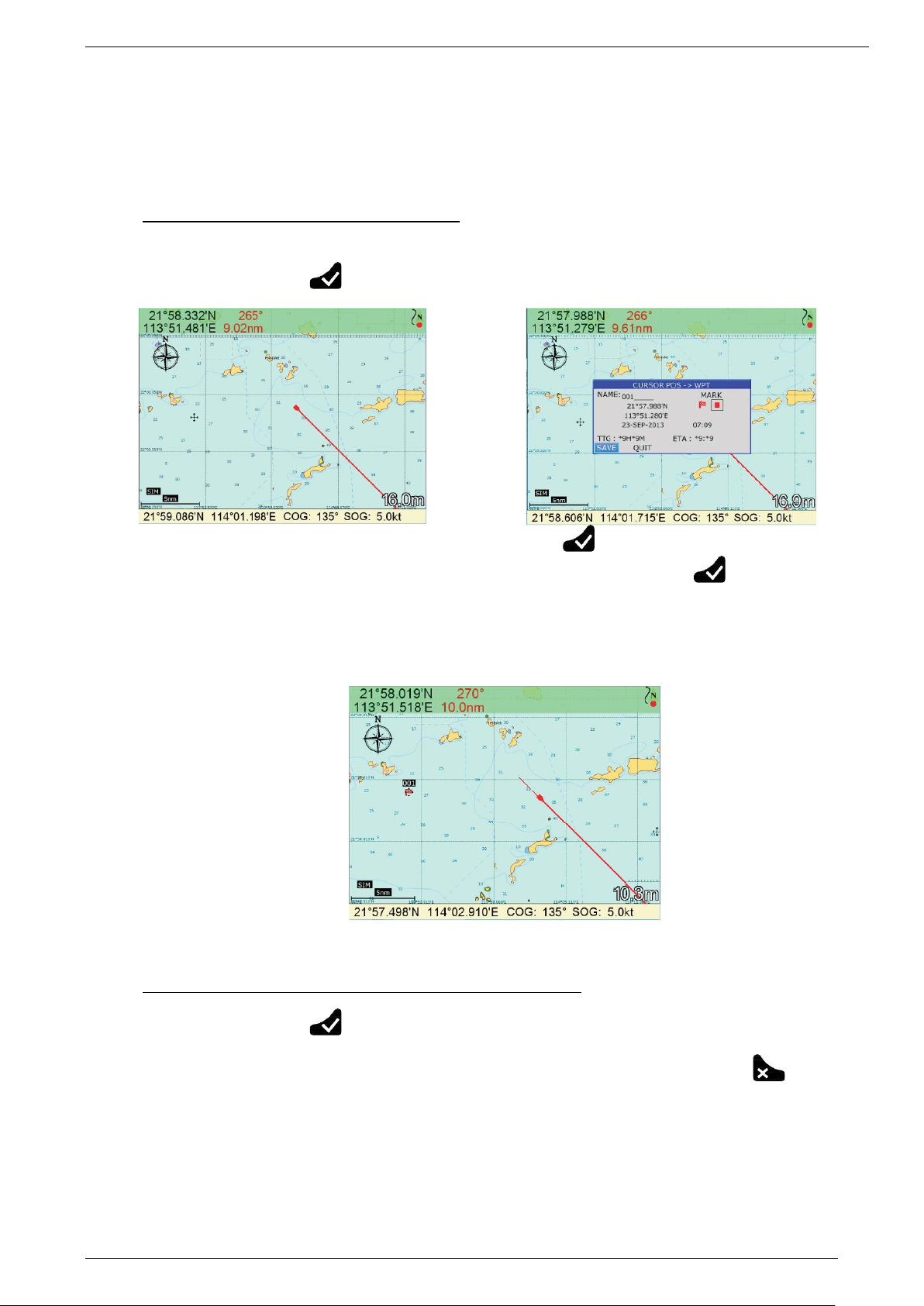
Руководство по эксплуатации
35
Миран МФД
4. ПУТЕВАЯ ТОЧКА/MOB
4.1 Ввод путевых точек
Путевые точки можно вводить на дисплее ПЛОТТЕРА тремя способами: по положению курсора, по положению судна и с помощью редактирования путевых точек.
Ввод путевой точки с помощью курсора
1. С помощью курсорной панели наведите курсор на нужное место для путевой точки.
2. Нажмите клавишу . Появится следующее окно.
Переместите курсор в нужное место для путе-
вой точки
Нажмите , выберите "СОХРАНИТЬ" и снова
нажмите
3. В этом окне вы можете переименовать, отредактировать LON и LAT, выбрать форму и
цвет метки и ввести комментарий.
4. Выберите "СОХРАНИТЬ", чтобы завершить.
В местоположении курсора создается путевая точка
Ввод путевой точки по положению собственного судна
1. Нажмите клавишу когда курсор не виден. Появится следующее окно.
Примечание: если вы видите курсор на экране плоттера, вы можете нажать , чтобы он
исчез.
Page 36

Руководство по эксплуатации
36
Миран МФД
Убедитесь, что на экране плоттера не видно
курсора
Нажмите , выберите "СОХРАНИТЬ" и снова
нажмите
2. Если вам не нужно ничего менять, выберите "СОХРАНИТЬ", чтобы завершить.
Путевая точка создается на вашем местоположении судна
Ввод путевой точки из списка путевых точек
1. Дважды нажмите клавишу , чтобы войти в главное меню.
2. Выберите пункт Редактировать, а затем нажмите клавишу для выбора.
3. Выберите Путевая тока, затем нажмите .
Появится следующее окно
Page 37

Руководство по эксплуатации
37
Миран МФД
4. Выберите новая и нажмите .
Появится следующее окно
5. Если вам не нужно ничего менять, нажмите «СОХРАНИТЬ» чтобы завершить.
4.2 Ввод метки MOB
Может быть введена только одна метка MOB.
Каждый раз, когда вводится метка MOB, предыдущая метка МОB и данные о ее местоположении перезаписываются.
1. Долго удерживайте клавишу в любом режиме отображения
Появится следующее сообщение.
2. Чтобы установить местоположение MOB в качестве пункта назначения, нажмите ,
чтобы выбрать "ДА", а затем нажмите . Выбор "НЕТ" сохраняет позицию в качестве путевой
точки под названием "МОB".
4.3 Отображение Названия Путевой Точки
Обратитесь к разделу 2.6.5, КОНФИГУРАЦИЯ ПЛОТТЕРА -> Путевая точка.
4.4 Редактирование путевой точки
Положение путевой точки, название путевой точки, форму метки, цвет метки и комментарий можно редактировать с помощью Редактирования путевой точки.
1. Дважды нажмите клавишу , чтобы войти в главное меню.
Page 38

Руководство по эксплуатации
38
Миран МФД
2. Выберите пункт Редактировать, а затем нажмите клавишу для выбора.
3. Выберите путевую точку, а затем нажмите клавишу .
Появится следующее окно.
4. Выберите путевую точку для редактирования, а затем нажмите клавишу .
Появится следующее окно.
5. Выберите объект, который вы хотите отредактировать, а затем нажмите клавишу для
выбора.
6. Измените имя, положение, форму метки, цвет метки, комментарий по желанию.
7. Выберите "СОХРАНИТЬ", а затем нажмите клавишу , чтобы завершить.
4.5 Удаление Путевых точек
1. Дважды нажмите клавишу , чтобы перейти в главное меню.
2. Выберите пункт Редактировать, а затем нажмите клавишу для выбора.
3. Выберите путевую точку, а затем нажмите клавишу . Появится следующее окно.
Page 39

Руководство по эксплуатации
39
Миран МФД
4. Выберите путевую точку и нажмите клавишу .
5. Появится окно подтверждения. Выберите "СТЕРЕТЬ", а затем нажмите клавишу .
6. Выберите "ДА", а затем нажмите клавишу , чтобы завершить.
Стереть Все Путевые Точки
1. Дважды нажмите клавишу , чтобы перейти в главное меню.
2. Выберите пункт Стереть, а затем нажмите клавишу для выбора.
3. Выберите Все путевые точки/MOB, а затем нажмите клавишу .
Появится окно подтверждения.
4. Выберите "ДА", а затем нажмите клавишу , чтобы стереть все путевые точки.
4.6 Редактирование путевых точек на экране плоттера
Вы можете редактировать путевую точку на экране плоттера.
1. Переместите курсор ближе к путевой точке, которую вы хотите отредактировать.
Page 40

Руководство по эксплуатации
40
Миран МФД
Вы увидите всплывающее текстовое поле с тем же именем путевой точки, которую вы хо-
тите отредактировать
2. Нажмите для подтверждения, появится окно подтверждения.
3. Выберите объект, который вы хотите отредактировать, а затем нажмите клавишу для
выбора.
4. Измените имя, положение, форму метки, цвет метки, комментарий по желанию.
5. Выберите “СОХРАНИТЬ”, а затем нажмите клавишу , чтобы завершить.
4.7 Стирание путевых точек на экране плоттера
Вы можете стереть путевую точку на экране плоттера
1. Переместите курсор ближе к путевой точке, которую вы хотите стереть.
Page 41

Руководство по эксплуатации
41
Миран МФД
Вы увидите всплывающее текстовое поле с тем же именем путевой точки, которую вы хо-
тите стереть
2. Нажмите для подтверждения, появится окно подтверждения.
3. Выберите “СТЕРЕТЬ”, а затем нажмите клавишу , чтобы завершить стирание этой пу-
тевой точки.
Page 42

Руководство по эксплуатации
42
Миран МФД
5. МАРШРУТЫ
5.1 Создание маршрутов
1. Дважды нажмите клавишу , чтобы войти в главное меню.
2. Выберите пункт Редактировать, а затем нажмите клавишу для выбора.
3. Выберите Маршрут, а затем нажмите клавишу .
Появится следующее окно.
4. Выберите "НОВЫЙ", а затем нажмите клавишу .
Появится следующее окно.
5. С помощью клавиш или введите название маршрута, а затем нажмите кла-
вишу для завершения.
Появится следующее сообщение.
Page 43
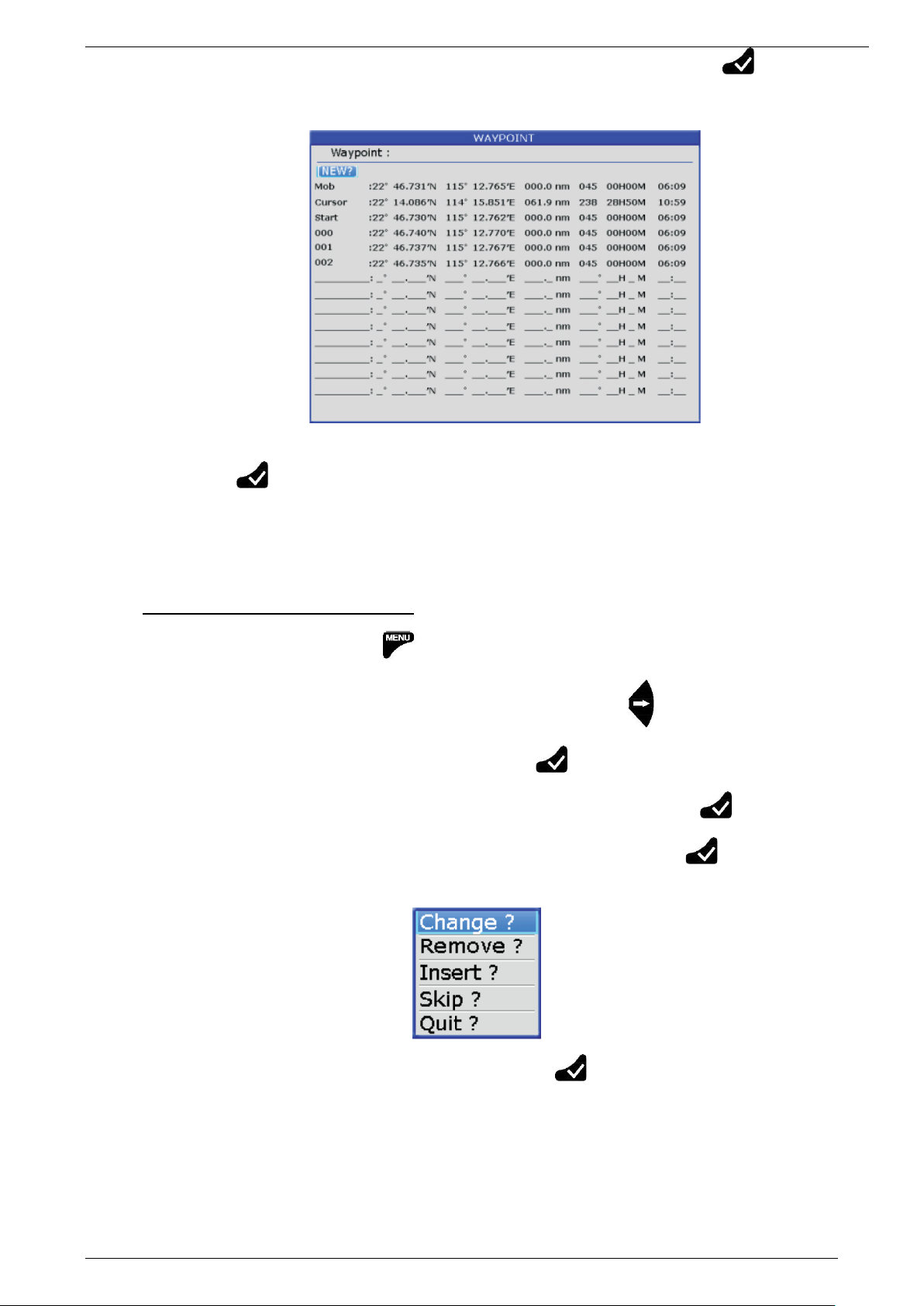
Руководство по эксплуатации
43
Миран МФД
6. Выберите местоположение (например, 01), а затем нажмите клавишу .
Откроется новое окно, в котором вы сможете выбрать путевую точку.
7. Выберите название путевой точки, которую вы хотите включить в маршрут, а затем
нажмите клавишу (например, 001). При необходимости вы также можете создать новую путевую точку.
8. Повторяйте шаги 6 и 7, пока маршрут не завершите.
5.2 Редактирование маршрутов
Замена путевых точек в маршруте
1. Дважды нажмите клавишу , чтобы войти в главное меню.
2. Выберите пункт Редактировать, а затем нажмите клавишу для выбора.
3. Выберите Маршрут, а затем нажмите клавишу для выбора.
4. Выберите маршрут для редактирования, а затем нажмите клавишу .
5. Наведите курсор на путевую точку для замены, нажмите клавишу , чтобы отобразить
параметры.
6. Выберите "Изменить", а затем нажмите клавишу .
Появится окно выбора путевой точки.
Page 44

Руководство по эксплуатации
44
Миран МФД
7. Выберите название путевой точки, которую вы хотите включить в маршрут, а затем
нажмите .
8. Повторяйте шаги 5 - 8, пока не закончите.
Удаление путевой точки из маршрута
1. Дважды нажмите клавишу , чтобы войти в главное меню.
2. Выберите пункт Редактировать, а затем нажмите клавишу для выбора.
3. Выберите Маршрут, а затем нажмите клавишу для выбора.
4. Выберите нужный маршрут для редактирования, а затем нажмите клавишу .
5. Выберите путевую точку, которую вы хотите удалить, а затем нажмите клавишу ,
чтобы отобразить параметры редактирования маршрута.
6. Выберите "Удалить", а затем нажмите клавишу , чтобы завершить.
5.3 Удаление Маршрутов
1. Дважды нажмите клавишу , чтобы войти в главное меню.
2. Выберите пункт Редактировать, а затем нажмите клавишу для выбора.
3. Выберите Маршрут, а затем нажмите клавишу для выбора.
Page 45

Руководство по эксплуатации
45
Миран МФД
4. Выберите маршрут, затем нажмите клавишу .
5. Появится окно подтверждения. Выберите "СТЕРЕТЬ", а затем нажмите клавишу .
6. Выберите "ДА", а затем нажмите клавишу , чтобы завершить.
Стереть Все Маршруты
1. Дважды нажмите клавишу , чтобы войти в главное меню.
2. Выберите пункт Стереть, а затем нажмите клавишу для выбора.
3. Выберите Все Маршруты, а затем нажмите клавишу для выбора.
Появится окно подтверждения.
Page 46

Руководство по эксплуатации
46
Миран МФД
4. Выберите "ДА", а затем нажмите клавишу , чтобы стереть все маршруты.
6. ПУНКТ НАЗНАЧЕНИЯ
6.1 Установка пункта назначения с помощью курсора
1. Нажмите клавишу , чтобы отобразить ФУНКЦИОНАЛЬНОЕ окно.
2. Выберите Идти в курсор, а затем нажмите клавишу для выбора.
3. Появится курсор с надписью "?".
4. С помощью курсорной панели наведите курсор на нужное место назначения.
5. Нажмите клавишу , чтобы отметить пункт назначения.
Направление к
месту назначения
Дистанция до
места назначения
Курсор установлен в
качестве пункта назначения
Page 47

Руководство по эксплуатации
47
Миран МФД
6.2 Настройка пункта назначения по путевой точке (WPT)
1. Нажмите клавишу , чтобы отобразить ФУНКЦИОНАЛЬНОЕ окно.
2. Выберите Идти в WTP, а затем нажмите клавишу для выбора.
3. Появится список ПУТЕВЫХ ТОЧЕК.
4. Выберите путевую точку, а затем нажмите клавишу , чтобы завершить.
6.3 Установка маршрута в качестве пункта назначения
1. Нажмите клавишу , чтобы отобразить ФУНКЦИОНАЛЬНОЕ окно.
2. Выберите идти по маршруту, а затем нажмите клавишу для выбора.
3. Появится список МАРШРУТОВ.
Page 48

Руководство по эксплуатации
48
Миран МФД
4. Выберите маршрут, а затем нажмите клавишу . Появится следующее окно.
5. Выберите "Вперед" или "Назад", чтобы пересечь путевые точки маршрута, а затем
нажмите клавишу для завершения.
Описание Вперед или Назад
6.4 Установка данных пути в качестве пункта назначения
Данные пути можно использовать для навигации.
1. Нажмите клавишу , чтобы отобразить ФУНКЦИОНАЛЬНОЕ окно.
2. Выберите идти по пути, а затем нажмите клавишу для выбора.
3. Появится окно СОХРАНЕННЫЕ ПУТИ.
Page 49

Руководство по эксплуатации
49
Миран МФД
4. Выберите путь, который вы хотите установить в качестве пункта назначения, а затем
нажмите клавишу .
5. Выберите «Вперед» или «назад», чтобы начать навигацию по пути.
Как только функция «Идти по пути» будет активирована, путь разделится на сегменты.
Создается до 200 временных путевых точек (с именами T1, T2, T3 и т.д. и Конец), чтобы
отметить наиболее важные особенности трассы, максимально точно повторяя свой точный путь.
Чтобы получить максимальную эффективность от функции «Идти по пути», помните о следующих
советах:
• Всегда очищайте журнал отслеживания в той точке, к которой вы хотите вернуться.
• Для создания маршрута пути в памяти должно храниться не менее двух точек журнала
пути.
• Если приемник выключен или покрытие спутника потеряно во время движения, он прове-
дется прямая линия между любой точкой, где покрытие было потеряно, и где оно возоб-
новилось.
• Если изменения расстояния и направления вашего трека слишком сложны, 200 путевых то-
чек могут не точно указывать ваш путь.
Затем приемник назначает 200 путевых точек наиболее значимым точкам вашего трека и
упрощает сегменты с меньшим количеством изменений направления.
6.5 Отмена назначения
Вы можете отменить назначение следующим образом.
1. Нажмите клавишу , чтобы отобразить ФУНКЦИОНАЛЬНОЕ окно.
Page 50

Руководство по эксплуатации
50
Миран МФД
2. Выберите Стоп идти и нажмите клавишу , чтобы завершить.
6.6 Дистанция
Измерьте расстояние нескольких точек и сохраните его в качестве маршрута.
1. Нажмите клавишу , чтобы отобразить ФУНКЦИОНАЛЬНОЕ окно.
2. Выберите "Дистанция" и нажмите клавишу , чтобы активировать функцию измерения
расстояния.
Примечание:
a) LON/LAT — это положение курсора (точка C)
б) BRG - направление курсора к последней точке (точка B)
Page 51

Руководство по эксплуатации
51
Миран МФД
в) LEG — это расстояние курсора до последней точки (точка B)
в) DST – общее расстояние от курсора до начальной точки (AB + BC)
г) M - Магнитный Север, T - Истинный Север
3. Переместите курсор в начальную точку (A) и нажмите , чтобы установить начальную
точку. Теперь все BRG, LEG и DST отображаются как 0.
4. Переместите курсор на следующую точку (B). Теперь BRG и LED отображают азимут и
расстояние от точки A до точки B, DST=0.
5. Нажмите клавишу , теперь отображается DST= расстояние от точки A до точки B, в то
время как BRG и LEG становятся равными 0.
6. Переместите курсор на следующую точку (C). Теперь BRG и LEG отображают азимут и
расстояние от точки B до точки C. DIST отображает общее расстояние от точки A до точки B.
7. Нажмите клавишу , теперь отображается DIST = расстояние до точки A B + расстояние
до точки BC, в то время как BRG и LEG становятся равными 0.
8. Повторите шаги 3, 4 и 5, чтобы измерить расстояние между несколькими точками.
9. Нажмите клавишу во время выполнения шагов 3, 4 или 5, появится следующее
меню.
10. Вы можете выбрать:
A) "СОХРАНИТЬ", чтобы сохранить измерение в маршруте.
Б) "ВЫЙТИ", чтобы выйти из функции измерения расстояния без сохранения.
C) "ОТМЕНА", чтобы продолжить измерение расстояния.
Page 52

Руководство по эксплуатации
52
Миран МФД
7. СИГНАЛИЗАЦИЯ
Существует шесть аварийных состояний, которые генерируют как звуковые, так и визуальные сигналы тревоги: XTE, дрейф на якоре, прибытие, скорость, напряжение, близость путевой
точки, таймер.
При срабатывании сигнализации раздается звуковой сигнал, а на дисплее появляется
название вызывающего тревогу сигнала и значок тревоги.
Вы можете отключить звуковой сигнал и отключить индикацию названия сигнала тревоги,
нажав любую клавишу. Значок тревоги остается на экране до тех пор, пока не будет устранена
причина тревоги.
7.1 Сигнализация о дрейфе якоря
Сигнализация о дрейфе якоря информирует вас о том, что ваше судно движется, когда оно
должно находиться в состоянии покоя, и когда судно выходит за определенный установленный
диапазон.
1. Дважды нажмите клавишу , чтобы войти в главное меню.
2. Выберите Тревоги, а затем нажмите клавишу , чтобы отобразить меню ТРЕВОГИ.
3. Выберите Якорь, а затем нажмите клавишу . Появятся параметры сигнализации.
Page 53

Руководство по эксплуатации
53
Миран МФД
4. Нажмите клавишу , чтобы выбрать значение сигнала тревоги, а затем нажмите кла-
вишу , чтобы установить значение.
5. Выберите "ВКЛ.", а затем нажмите клавишу , чтобы включить сигнал тревоги.
7.2 Сигнал тревоги о прибытии
Сигнал тревоги прибытия информирует вас о том, что судно приближается к заданному
вами месту назначения.
1. Нажмите клавишу , чтобы войти в главное меню.
2. Выберите Тревоги, а затем нажмите клавишу , чтобы отобразить меню ТРЕВОГИ.
3. Выберите пункт Прибытие, а затем нажмите клавишу . Появятся параметры тревоги.
4. Нажмите клавишу , чтобы выбрать значение сигнала тревоги, а затем нажмите кла-
вишу , чтобы установить значение.
Page 54

Руководство по эксплуатации
54
Миран МФД
5. Выберите "ВКЛ.", а затем нажмите клавишу , чтобы включить сигнал тревоги.
7.3 Тревога XTE (Cross-Track Error)
XTE (Уклонение от линии пути) Сигнал тревоги предупреждает вас, когда ваше судно отклоняется от намеченного курса.
1. Дважды нажмите клавишу , чтобы войти в главное меню.
2. Выберите Сигнал тревоги, а затем нажмите клавишу , чтобы отобразить меню ТРЕ-
ВОГИ.
3. Выберите XTE, а затем нажмите клавишу . Появятся параметры тревоги.
Сплошными красными линиями отмечена граница XTE
4. Нажмите клавишу , чтобы выбрать значение сигнала тревоги, а затем нажмите кла-
вишу , чтобы установить значение.
5. Выберите "ВКЛ.", а затем нажмите клавишу , чтобы включить сигнал тревоги.
6. Сигнал тревоги XTE активируется только в функции GOTO, две границы XTE отображаются
параллельно линии пеленга до пункта назначения с заданным значением расстояния сигнала тревоги XTE.
7.4 Тревога скорости
Тревога скорости обеспечивает визуальное и звуковое оповещение, когда скорость судна
выше или ниже установленного диапазона сигнализации.
1. Дважды нажмите клавишу , чтобы войти в главное меню.
2. Выберите Сигнал тревоги, а затем нажмите клавишу , чтобы отобразить меню ТРЕВОГИ.
3. Выберите Скорость, а затем нажмите клавишу . Появятся параметры тревоги.
Page 55

Руководство по эксплуатации
55
Миран МФД
4. Нажмите клавишу , чтобы выбрать значение сигнала тревоги, а затем нажмите клавишу , чтобы установить значение.
5. Выберите "ВКЛ.", а затем нажмите клавишу , чтобы включить сигнал тревоги.
7.5 Сигнализация напряжения
Сигнализация напряжения предупреждает вас, когда входное напряжение в устройстве
превышает заданное значение.
1. Дважды нажмите клавишу , чтобы войти в главное меню.
2. Выберите Сигнал тревоги, а затем нажмите клавишу , чтобы отобразить меню ТРЕВОГИ.
3. Выберите Питание, а затем нажмите клавишу . Появятся параметры тревоги.
4. Нажмите клавишу , чтобы выбрать значение сигнала тревоги, а затем нажмите клавишу , чтобы установить значение.
5. Выберите "ВКЛ.", а затем нажмите клавишу , чтобы включить сигнал тревоги.
Page 56

Руководство по эксплуатации
56
Миран МФД
7.6 Тревога по таймеру
Сигнал тревоги по таймеру подает звуковые и визуальные сигналы тревоги по истечении
установленного времени.
1. Дважды нажмите клавишу , чтобы войти в главное меню.
2. Выберите Сигнал тревоги, а затем нажмите клавишу , чтобы отобразить меню ТРЕВОГИ.
3. Выберите Таймер, а затем нажмите клавишу . Появятся параметры тревоги.
4. Нажмите клавишу , чтобы выбрать значение сигнала тревоги, а затем нажмите клавишу , чтобы установить значение.
5. Выберите "ВКЛ.", а затем нажмите клавишу , чтобы включить сигнал тревоги.
7.7 Тревога AWS
При наличии подключенного анемометра вы можете установить аварийный сигнал AWS,
который будет предупреждать вас, когда скорость ветра превысит заданное значение.
1. Дважды нажмите клавишу , чтобы войти в главное меню.
2. Выберите Сигнал тревоги, а затем нажмите клавишу , чтобы отобразить меню ТРЕВОГИ.
3. Выберите AWS, а затем нажмите клавишу . Появятся параметры тревоги.
Page 57

Руководство по эксплуатации
57
Миран МФД
4. Нажмите клавишу , чтобы выбрать значение сигнала тревоги, а затем нажмите клавишу , чтобы установить значение.
5. Выберите "ВКЛ.", а затем нажмите клавишу , чтобы включить сигнал тревоги.
7.8 Тревога по зоне
Когда на экране плоттера рисуется зона или зоны, вы можете установить сигнал тревоги
зоны, чтобы предупредить вас, когда судно входит в зону или зоны или покидает их.
4. Выберите «Внутри» или «Снаружи», а затем нажмите клавишу , чтобы включить сигнал тревоги.
7.9 Выбор типа Зуммера
Звуковой сигнал звучит всякий раз, когда нарушается настройка тревог.
1. Дважды нажмите клавишу , чтобы войти в главное меню.
2. Выберите Сигнал тревоги, а затем нажмите клавишу , чтобы отобразить меню ТРЕВОГИ.
3. Выберите Зуммер, а затем нажмите клавишу для выбора.
Page 58

Руководство по эксплуатации
58
Миран МФД
4. Выберите желаемый тип зуммера, а затем нажмите клавишу для завершения.
Короткий: два коротких звуковых сигнала;
Длинный: три длинных звуковых сигнала;
Постоянный: Непрерывные звуковые сигналы;
7.10 Дополнительные тревоги
Возможна установка дополнительных тревог, таких как Температура масла, Давление охла-
ждающей жидкости, Температура помещения МО и т.п.
1. Дважды нажмите клавишу , чтобы войти в главное меню.
2. Выберите Сигнал тревоги, а затем нажмите клавишу , чтобы отобразить меню ТРЕВОГИ.
3. Выберите необходимый параметр, а затем нажмите клавишу для выбора.
4. Нажмите клавишу , чтобы выбрать значение сигнала тревоги, а затем нажмите клавишу , чтобы установить значение.
5. Выберите "ВКЛ.", а затем нажмите клавишу , чтобы включить сигнал тревоги.
7.11 Предупреждающее сообщение
Когда срабатывает сигнал тревоги, он будет сохранен на странице предупреждающего со-
общения с указанием типа сигнала тревоги, времени и даты.
Page 59

Руководство по эксплуатации
59
Миран МФД
Отключение сигнализации
1. Нажмите любую клавишу, чтобы отключить звуковой сигнал любого будильника.
2. Значок тревоги не исчезнет до тех пор, пока не будет устранена причина тревоги.
8. ФУНКЦИЯ РИСОВАНИЯ
Вы можете рисовать метки, линии и названия мест на экране плоттера. Нажмите клавишу
и выберите «Ограничения» в меню функций.
8.1 Рисование маркеров
Выберите меню ФУНКЦИЙ -> Ограничения -> Маркер
Примечание: Вы также можете нажать и удерживать клавишу на экране плот-
тера, чтобы включить функцию разметки экрана.
Page 60
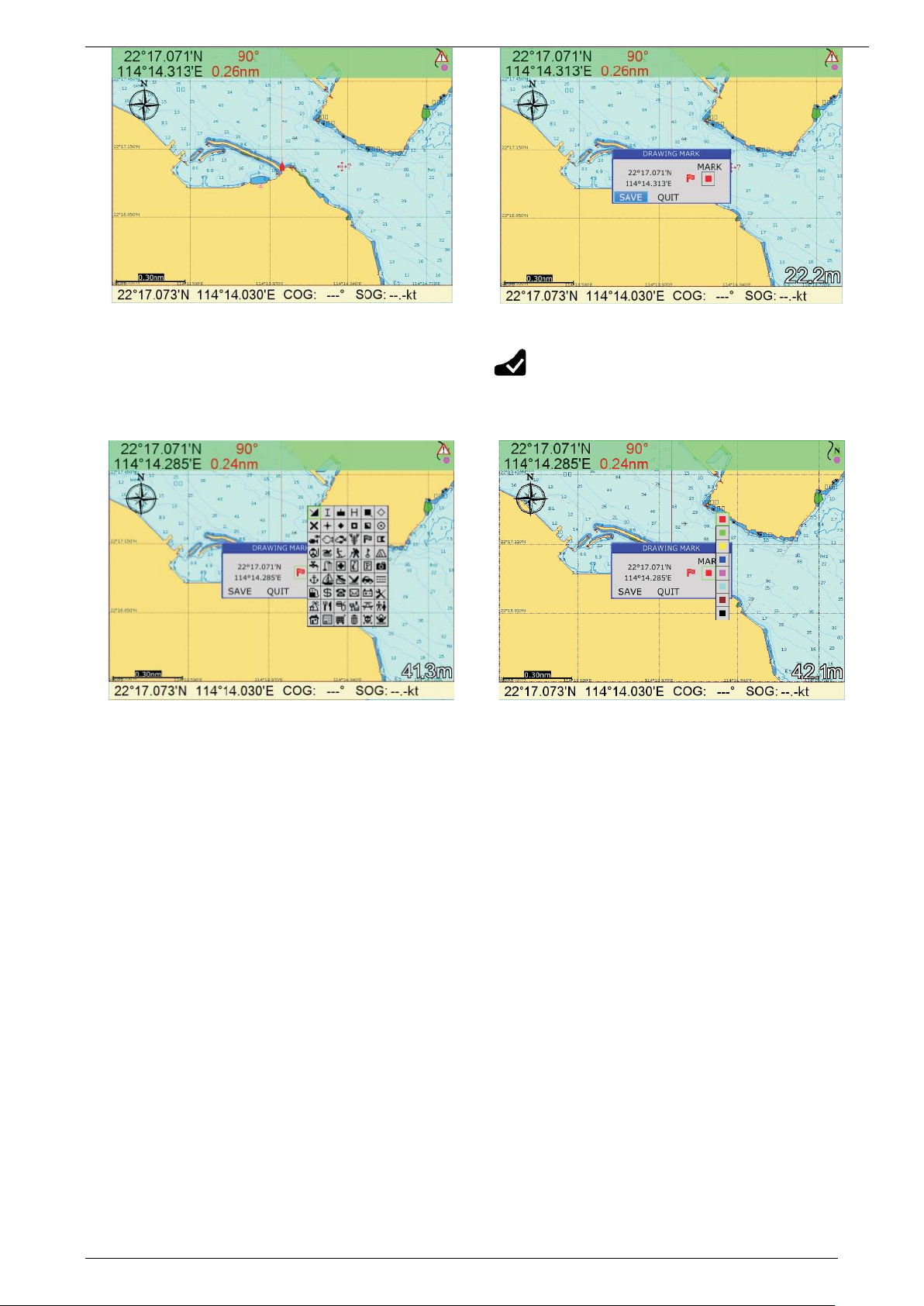
Руководство по эксплуатации
60
Миран МФД
Рядом с курсором появится символ “?”, и
курсор окрасится в красный цвет.
Переместите курсор в положение, в которое
вы хотите поместить метку, затем нажмите
, появится окно РАЗМЕТКИ ЧЕРТЕЖА, как
показано на рисунке.
Выберите желаемый символ и цвет для маркера.
Page 61

Руководство по эксплуатации
61
Миран МФД
Выберите СОХРАНИТЬ, чтобы сохранить метку
чертежа, или выберите ВЫЙТИ, чтобы выйти
без сохранения метки чертежа.
Если вы выберете СОХРАНИТЬ, то на экране
плоттера появится отметка чертежа с выбран-
ным символом и цветом.
Нажмите после завершения рисования, чтобы выйти из этой функции, и курсор снова
станет черного цвета.
8.2 Рисование линий
Выберите МЕНЮ ФУНКЦИЙ -> Ограничения -> Линия
Рядом с курсором появится символ “?”, и кур-
сор окрасится в красный цвет.
Переместите курсор в начальную точку линии,
которую вы хотите нарисовать, и нажмите
, затем переместите курсор во вторую точку и
снова нажмите .
Page 62

Руководство по эксплуатации
62
Миран МФД
Продолжайте перемещать курсор и нажмите
, чтобы нарисовать любую фигуру, кото-
рую вы хотите.
Нажмите после завершения рисования
линий, а окно рисования линии появится, как
показано на рисунке.
Выберите СОХРАНИТЬ, чтобы сохранить от-
метку чертежа, или выберите ВЫХОД для вы-
хода без сохранения рисования линий.
Если вы выберете СОХРАНИТЬ, курсор снова
станет черного цвета.
8.3 Название места
Выберите МЕНЮ ФУНКЦИЙ -> Ограничения -> Имя
Рядом с курсором появится символ “?”, и кур-
сор окрасится в красный цвет.
Переместите курсор в положение, в которое
вы хотите поместить название места, затем
нажмите , появится окно с названием ме-
ста, как показано на рисунке.
Page 63

Руководство по эксплуатации
63
Миран МФД
Наведите курсор на ИМЯ и нажмите (об-
ласть станет черной), затем начните вводить
название места с помощью клавиш со стрел-
ками направления.
После завершения ввода названия места
нажмите и выберите СОХРАНИТЬ, чтобы
сохранить название места рисования, или вы-
берите ВЫЙТИ, чтобы выйти без сохранения
названия места рисования.
Если вы выберете СОХРАНИТЬ, то
на экране плоттера появится название места.
Нажмите после того, как вы закончите
операцию, курсор снова станет черного цвета.
8.4 Рисование зоны
Выберите МЕНЮ ФУНКЦИЙ -> Ограничения -> Зона
Рядом с курсором появится символ “?”, и кур-
сор окрасится в красный цвет.
Переместите курсор в начальную точку зоны,
которую вы хотите нарисовать, и нажмите
затем переместите курсор во вторую точку и
снова нажмите .
Page 64

Руководство по эксплуатации
64
Миран МФД
Продолжайте перемещать курсор и нажмите
, чтобы нарисовать фигуру, которую хо-
тите.
Нажмите после того, как вы закончите ри-
совать зону, окно зоны рисования появится,
как показано на рисунке.
Выберите цвет зоны, затем выберите СОХРАНИТЬ или выберите ВЫХОД, чтобы выйти без
сохранения зоны.
Если вы выберете СОХРАНИТЬ курсор снова
станет черного цвета.
8.5 Удаление или редактирование отметок
После нанесения маркеров, линий или названия места на экране плоттера вы можете сте-
реть или отредактировать рисунки, как описано ниже.
8.5.1 Стереть или отредактировать маркер
Переместите курсор ближе к маркеру, кото-
рый вы хотите стереть, и, щелкнув по нему, вы
увидите всплывающее текстовое поле «Мар-
кер пользователя».
Нажмите , чтобы стереть или отредакти-
ровать выбранную метку.
Page 65

Руководство по эксплуатации
65
Миран МФД
8.5.2 Стереть или отредактировать линию
Переместите курсор ближе к линии, которую вы хотите стереть, и, щелкнув по ней, вы уви-
дите имя линии, например «000».
Нажмите чтобы стереть или отредактиро-
вать выбранные строки.
Переместите курсор в любую точку линий и
нажмите , чтобы изменить местоположе-
ние или стереть эту точку с линий.
Или вы можете переместить курсор в положе-
ние “СТЕРЕТЬ”, как показано на рисунке,
чтобы стереть все точки и линии.
После того, как вы выберете “СТЕРЕТЬ”, вам
необходимо подтвердить действие.
Page 66

Руководство по эксплуатации
66
Миран МФД
8.5.3 Стереть или отредактировать название места
Переместите курсор ближе к названию места,
которое вы хотите отредактировать или сте-
реть, вы увидите всплывающее текстовое
поле “Название места”.
Нажмите , чтобы стереть или отредакти-
ровать выбранное название места.
Page 67

Руководство по эксплуатации
67
Миран МФД
9. ДРУГИЕ НАСТРОЙКИ
9.1 Масштаб карты
Вы можете изменить формат отображения масштаба карты.
1. Дважды нажмите клавишу , чтобы войти в главное меню.
2. Выберите пункт Настройки, а затем нажмите клавишу для выбора.
3. Выберите Масштаб карты, а затем нажмите клавишу для выбора.
4. Выберите "Мили" или "Соотношение" по желанию, а затем нажмите клавишу , чтобы
завершить.
9.2 Единицы измерения
Единицы измерения скорости
Расстояние / скорость могут отображаться в морских милях/узлах, километрах /километрах
в час или саженях /километрах в час.
1. Дважды нажмите клавишу , чтобы войти в главное меню.
2. Выберите пункт Настройки, а затем нажмите клавишу для выбора.
3. Выберите Скорость, а затем нажмите клавишу для выбора.
Page 68

Руководство по эксплуатации
68
Миран МФД
4. Выберите «Мили, узлы», «Км, км/ч», «Сажень, км/ч», затем нажмите , чтобы завершить.
Единицы измерения глубины
1. Дважды нажмите клавишу , чтобы войти в главное меню.
2. Выберите пункт Настройки, а затем нажмите клавишу для выбора.
3. Выберите Глубина, а затем нажмите клавишу для выбора.
4. Выберите «Футы», «Фатомы», «Метры», затем нажмите , чтобы завершить.
Единицы измерения скорости ветра
1. Дважды нажмите клавишу , чтобы войти в главное меню.
2. Выберите пункт Настройки, а затем нажмите клавишу для выбора.
3. Выберите Скорость ветра, а затем нажмите клавишу для выбора.
Page 69

Руководство по эксплуатации
69
Миран МФД
4. Выберите «Узлы», «м/сек», «км/ч», затем нажмите , чтобы завершить.
Единицы измерения температуры
1. Дважды нажмите клавишу , чтобы войти в главное меню.
2. Выберите пункт Настройки, а затем нажмите клавишу для выбора.
3. Выберите Температура, а затем нажмите клавишу для выбора.
4. Выберите «°С» или «°F», затем нажмите , чтобы завершить.
9.3 Пеленг
Курс судна и пеленг на путевую точку могут отображаться в истинном или магнитном пе-
ленге. Магнитный пеленг — это истинный пеленг плюс (или минус) магнитное отклонение земли.
Используйте пеленг в соответствии с подключенным компасом: магнитный для магнитного
компаса, истинный для гирокомпаса.
1. Дважды нажмите клавишу , чтобы войти в главное меню.
2. Выберите пункт Настройки, а затем нажмите клавишу для выбора.
3. Выберите Пеленг, а затем нажмите клавишу для выбора.
Page 70

Руководство по эксплуатации
70
Миран МФД
4. Выберите «Истинный» или «Магнитный», затем нажмите , чтобы завершить.
9.4 Магнитное склонение
Расположение Северного магнитного полюса отличается от географического Северного полюса. Это приводит к разнице между истинным и северным магнитным направлением. Эта разница называется магнитным склонением и изменяется в зависимости от точки наблюдения на
земле.
Ваше устройство предварительно запрограммировано с учетом всех изменений магнитного поля земли. Однако вы можете ввести изменение вручную, чтобы уточнить точность. Выберите пеленг. Установите на экране ПЛОТТЕРА значение "Магнитный", чтобы использовать изменение магнитного поля.
1. Дважды нажмите клавишу , чтобы войти в главное меню.
2. Выберите пункт Настройки, а затем нажмите клавишу для выбора.
3. Выберите Магнитное склонение, а затем нажмите клавишу для выбора.
4. Выберите "Авто" или "Вручную" (если вы выберете "Вручную", вам нужно ввести значе-
ние вручную) по желанию, а затем нажмите клавишу для завершения.
9.5 Девиация
Вы можете ввести девиацию судна или карты вручную, чтобы исправить ошибку определения местоположения из-за ошибки GPS или ошибки карты.
1. Дважды нажмите клавишу , чтобы войти в главное меню.
Page 71

Руководство по эксплуатации
71
Миран МФД
2. Выберите пункт Настройки, а затем нажмите клавишу для выбора.
3. Выберите Девиация, а затем нажмите клавишу для выбора.
4. Введите желаемое значение, а затем нажмите для завершения. Чтобы отключить
девиацию, введите в значение "0".
9.6 Время
GPS использует формат время UTC. Если вы предпочитаете использовать местное время,
введите разницу во времени (диапазон: от -13:30 до +13:30) между местным и UTC временем.
Вы можете отображать время в 12- или 24-часовом формате.
1. Дважды нажмите клавишу , чтобы войти в главное меню.
2. Выберите пункт Настройки, а затем нажмите клавишу для выбора.
3. Выберите Время, а затем нажмите клавишу для выбора.
4. Введите желаемую разницу во времени. Выберите "24 часа" или "12 часов" по желанию,
а затем нажмите клавишу для завершения.
9.7 Скорость TTG/ETA
Чтобы рассчитать время в пути и предполагаемое время прибытия, введите свою скорость,
как показано ниже.
Page 72

Руководство по эксплуатации
72
Миран МФД
1. Дважды нажмите клавишу , чтобы войти в главное меню.
2. Выберите пункт Настройки, а затем нажмите клавишу для выбора.
3. Выберите TTG/ETA Скорость, а затем нажмите клавишу для выбора.
9.8 Калибровка
Для калибровки скорости, температуры, смещения киля и смещения напряжения:
9.8.1 Скорость
Скорость: для регулировки скорости при вводе от гребного винта;
Фильтр скорости: применяется при невозможном вводе скорости.
9.8.2 Температура
Температурная кривая: для выбора температурной кривой между датчиком Миран и датчиком стороннего производителя.
Температура: для регулировки точности измерения температуры.
Температурный фильтр: для применения фильтра при резком изменении температуры.
9.8.3 Смещение от киля
Для ввода глубины от поверхности воды до датчика
9.8.4 Смещение напряжения
Page 73

Руководство по эксплуатации
73
Миран МФД
Для регулировки разницы между отображаемым напряжением и фактическим напряжением источника питания.
9.9 Звуковой сигнал клавиши
Вы можете установить звук клавиш
1. Дважды нажмите клавишу , чтобы войти в главное меню.
2. Выберите пункт Настройки, а затем нажмите клавишу для выбора.
3. Выберите Звук клавиш, а затем нажмите клавишу для выбора.
4. Выберите «ВЫКЛ.» или «ВКЛ.», а затем нажмите клавишу для завершения.
9.10 Дополнительные экраны
1. Дважды нажмите клавишу , чтобы войти в главное меню.
2. Выберите пункт Настройки, а затем нажмите клавишу для выбора.
3. Выберите Экран ветра, а затем нажмите клавишу для выбора.
4. Выберите «ВКЛ.», а затем нажмите клавишу для завершения.
Примечание: если вы выключите один или несколько экранов, вы обнаружите, что при выборе РЕЖИМА соответствующие экраны станут серыми и выбор будет недоступен.
В случае, если вы хотите снова использовать этот экран или экраны, вам нужно включить
его или их в меню настройки.
Page 74
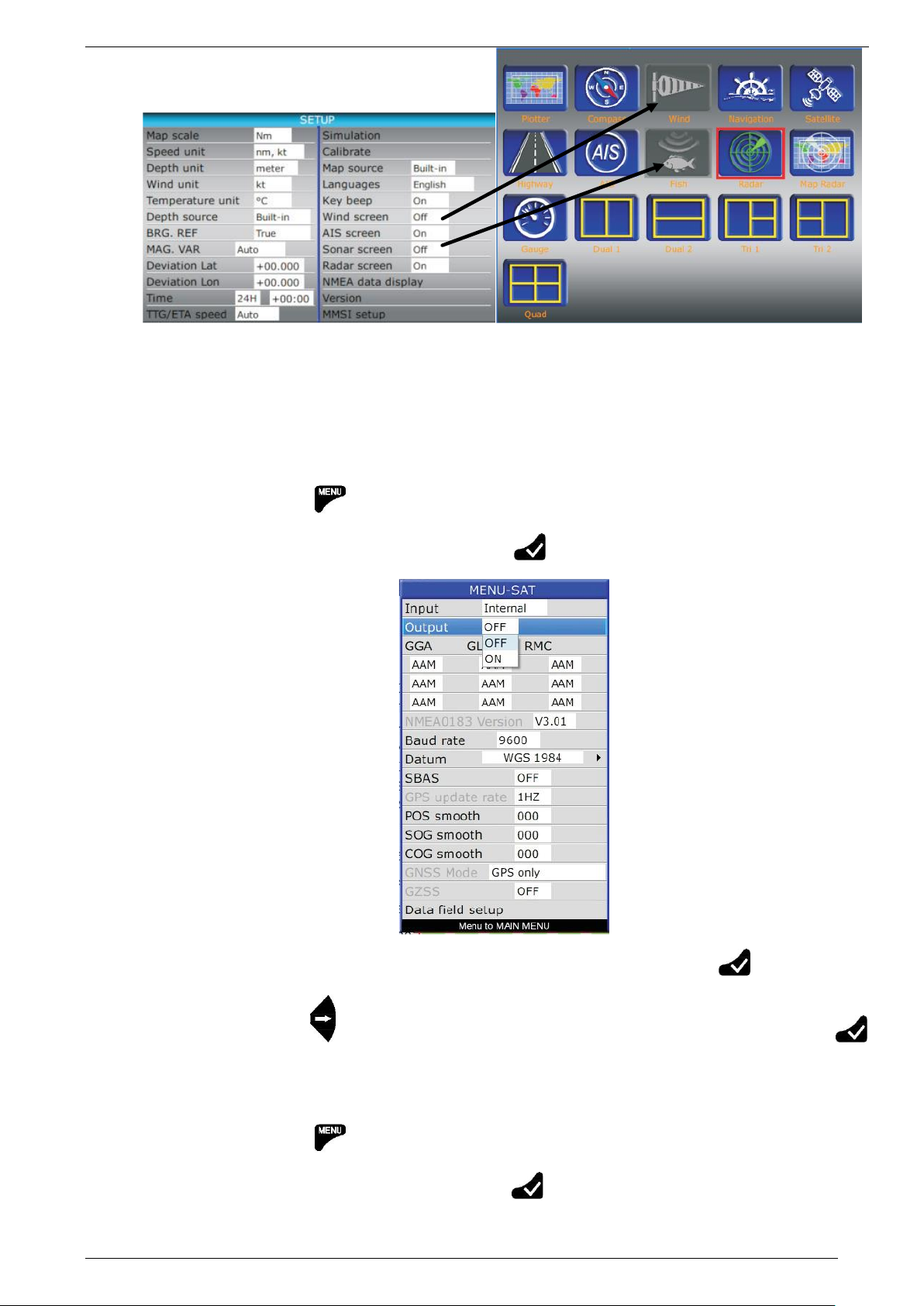
Руководство по эксплуатации
74
Миран МФД
9.11 Настройка GPS
9.11.1 Выбор выходных данных GPS
По умолчанию устройство использует внутренний GPS-модуль для определения местоположения. Также, вы можете использовать внешние данные GPS для определения местоположения.
1. Нажмите клавишу на экране СПУТНИКИ.
2. Выберите Вывод, а затем нажмите клавишу для выбора.
3. Выберите "ВКЛ." или "ВЫКЛ." по желанию, а затем нажмите клавишу .
4. Нажмите клавишу , чтобы выбрать нужные выходные данные, нажмите клавишу
чтобы завершить.
9.11.2 Установка исходных данных
1. Нажмите клавишу на экране СПУТНИКИ.
2. Выберите Датум, а затем нажмите клавишу для выбора.
Page 75
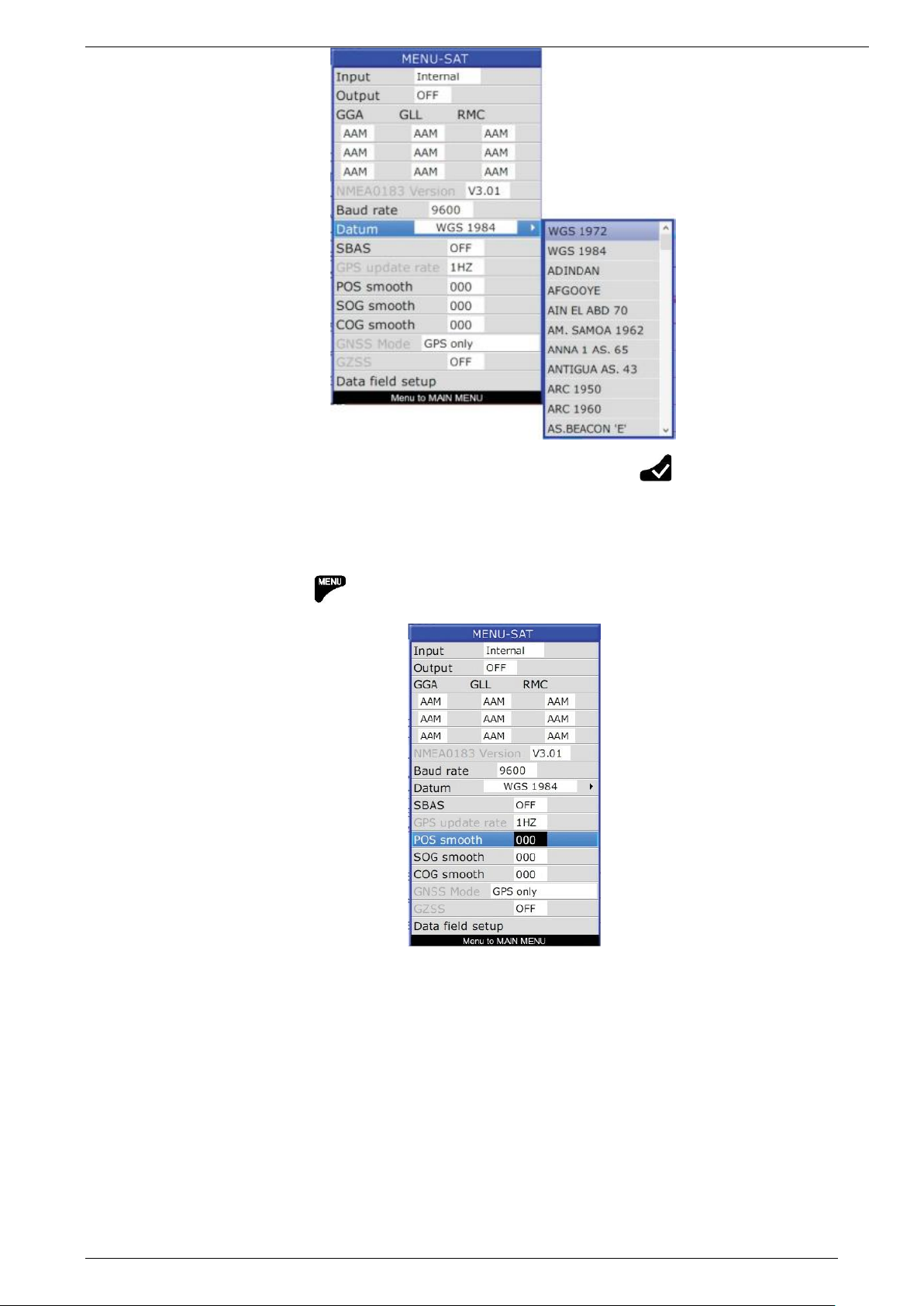
Руководство по эксплуатации
75
Миран МФД
3. Выберите желаемые исходные данные и нажмите клавишу для подтверждения.
9.11.3 Сглаживание
Вы можете настроить сглаживание положения, сглаживание скорости и сглаживание курса.
1. Нажмите клавишу на экране СПУТНИКИ.
2. Выберите POS сглаживание, чтобы ввести данные о сглаживании положения.
3. Выберите SOG сглаживание для ввода данных о скорости сглаживания.
4. Выберите COG сглаживание, чтобы ввести данные о сглаживании курса.
Примечание: для тихоходных судов, таких как рыболовные суда, рекомендуются следующие настройки сглаживания:
POS сглаживание: 10
SOG сглаживание: 06
COG сглаживание: 10
Page 76

Руководство по эксплуатации
76
Миран МФД
9.11.4 Настройки ГНСС
Глобальная навигационная спутниковая система (ГНСС) относится к созвездию спутников,
обеспечивающих сигналы из космоса, которые передают данные о местоположении и времени в
ГНСС приемники. Затем получатели используют эти данные для определения местоположения.
Многофункциональные дисплеи МИРАН используют модуль ГНСС, интегрированный с глобальной навигационной системой GPS;
В модуле АИС класса B Миран также используется тот же модуль ГНСС и запрограммированы приведенные ниже настройки по умолчанию:
1. Датум: WGS-1984;
2. SBAS: Вкл;
3. Частота обновления GPS: 1 Гц;
4. Режим GNSS: GPS;
9.11.4.1 SBAS
SBAS (Satellite based Аugmentation System) - Спутниковые Системы Дифференциальной Коррекции - используют измерения ГНСС, выполняемые точно расположенными опорными станциями, развернутыми по всему континенту. Все измеренные ошибки ГНСС передаются в центральный вычислительный центр, где вычисляются дифференциальные поправки и сообщения о целостности. Затем эти вычисления транслируются по покрытой территории с использованием геостационарных спутников, которые служат дополнением или наложением к исходному сообщению GNSS.
Вы можете включить SBAS, чтобы повысить точность определения вашего местоположения.
9.11.4.2 Частота обновления GPS
При использовании многофункционального дисплея Миран на скоростном катере вам может потребоваться увеличить частоту обновления вашего местоположения.
Вы можете изменить частоту обновления GPS на 10 Гц, чтобы увеличить частоту обновления местоположения в 10 раз.
9.12 Отображение данных NMEA
1. Дважды нажмите клавишу , чтобы войти в главное меню.
2. Выберите пункт Настройки, а затем нажмите клавишу для выбора.
3. Выберите Показ данных NMEA, а затем нажмите клавишу для выбора.
Page 77

Руководство по эксплуатации
77
Миран МФД
4. Отображение данных NMEA используется во время установки для проверки того, явля-
ются ли входные и выходные данные NMEA для другого бортового оборудования и от него нормальными. Нажмите клавишу для переключения между входным и выходным портами.
Нажмите клавишу , чтобы остановить прокрутку данных NMEA, и снова нажмите клавишу , чтобы перезапустить прокрутку данных NMEA. Нажмите клавишу , чтобы выйти из
отображения данных NMEA.
9.13 Версия
1. Дважды нажмите клавишу , чтобы войти в главное меню.
2. Выберите пункт Настройки, а затем нажмите клавишу для выбора.
3. Выберите Версия, а затем нажмите клавишу для выбора.
Page 78

Руководство по эксплуатации
78
Миран МФД
10. Функция АИС
10.1 Список судов
1. Нажмите на экране АИС.
2. Выберите АИС подробности, а затем нажмите клавишу . Появится окно Список судов
АИС.
Примечание: нажатие клавиши на любом экране также может вызвать список
судов АИС.
10.2 Тревога столкновения
1. Нажмите на экране АИС.
2. Выберите CPA лимит (Closest Point of Approach) - Точка наибольшего сближения или TCPA
лимит (Time to Closest Point of Approach) - время до точки наибольшего сближения, затем нажмите
клавишу , чтобы ввести значение.
3. Выберите Сигнал тревоги CPA или сигнал тревоги TCPA, затем нажмите клавишу ,
чтобы выбрать "ВКЛ." или "ВЫКЛ.".
Page 79

Руководство по эксплуатации
79
Миран МФД
10.3 Информация о собственном судне
Существует два способа отображения "Информации о собственном судне".
1. Войдите в «Список судов», а затем выберите «Информация о собственном судне» чтобы
проверить всю информацию о вашем собственном судне.
2. Переместите курсор, чтобы выбрать ваше судно АИС на экране карты, и нажмите кнопку
.
10.4 Экран карты
Пользователи могут проверять все суда АИС, получаемые в режиме реального времени на
экране карты, а также конкретное положение и траекторию вашего собственного судна на картах.
Длина пути судов АИС зависит от объема памяти оборудования, обычно не менее 20 точек
пути.
10.5 Просмотр информации о судах АИС на плоттере и экране АИС
Существует два способа просмотра информации о судах АИС: один заключается в перемещении курсора для выбора судна АИС на экране плоттера и экране АИС, и нажатии клавиши .
Другой - выбрать судно АИС из списка судов АИС и нажать кнопку .
Page 80

Руководство по эксплуатации
80
Миран МФД
10.6 Проверка всех судов АИС в пределах видимости радара (экран АИС).
Отображение всех судов АИС в пределах текущего поля зрения радара. Текущее местоположение вашего собственного судна находится в центре карты и отображается в виде белого полого треугольника, а угол вершины треугольника обозначает текущее направление вашего собственного судна. Синий полый треугольник обозначает суда КЛАССА B. Зеленый полый треугольник обозначает суда класса А. Зеленый пустой квадрат обозначает БАЗОВУЮ СТАНЦИЮ. Круг означает отсутствие направления.
Настройка предупреждения о столкновении и текущий диапазон радара могут отображаться в верхнем левом углу радара, а масштаб можно регулировать, нажимая клавиши и
.
В рамке отображения сообщений в правом верхнем углу Радара отображается следующая
информация: положение собственного судна, текущее время, текущая скорость/направление своего судна.
10.7 Аварийная сигнализация
Информация о принятом аварийном сигнале отображается в правом нижнем углу. Аварийная тревога всегда доступна и не может быть удалена, если информация о экстренной тревоге не
прочитана, после выхода из меню тревог, чуть позже выскочит окно "аварийная тревога". Предупреждающее судно, отображаемое на радаре, будет мигать желтым цветом.
Page 81

Руководство по эксплуатации
81
Миран МФД
Соответствующие данные (в том числе время, место, соответствующая информация о судне
и т. д.), также будут сохранены на дисплее. Это может быть основой анализа в случае какой-либо
аварии.
10.8 Настройка прибытия/отправления
Настройка прибытия/отправления предназначена для временного отключения или перезапуска системы оповещения о столкновении. При входе в порт сигнализация о столкновении будет временно отключена. При выходе из порта будет включена сигнализация столкновения.
1. Нажмите клавишу на экране АИС.
2. Выберите Статус, затем нажмите клавишу для выбора.
3. Выберите «В порту» или «Вне порта» по желанию и нажмите клавишу для заверше-
ния.
Примечание:
- В порту: только визуальная тревога при срабатывании тревоги столкновения.
- Вне порта: визуальная и звуковая сигнализация при срабатывании сигнализации столк-
новения.
10.9 АИС Судно
1. Пользователь может определить отображение судна АИС как «Полн.» или «Линия».
2. Пользователь также может выбрать размер значка АИС: «Маленький», «Средний» или
«Большой».
Page 82

Руководство по эксплуатации
82
Миран МФД
10.10 Отображение пути АИС
Пользователь может включить или отключить отображение пути АИС на экране плоттера.
10.11 АИС Имя
1. Пользователь может включить название целей АИС на экране плоттера и АИС.
2. Пользователь также может настроить размер имен целей АИС.
Page 83

Руководство по эксплуатации
83
Миран МФД
10.12 Экран АИС плоттера
Пользователь может включить или выключить отображение целей AИС на экране плоттера.
Примечание. Пользователь также может выбрать режим отображения «Сетка», при
этом, на МФД будут отображаться только буи AИС-САРТ.
10.13 Запись пути АИС
Существует два способа записи пути АИС:
1) Автоматическая запись пути АИС
Каждый раз, когда вы включаете устройство, запись целей АИС в пределах 0,5 морских
миль от вашего собственного судна будет автоматически сохраняться в «отслеживание пути АИС»,
как показано ниже.
Page 84

Руководство по эксплуатации
84
Миран МФД
Максимальное количество автоматически сохраненных путей составляет 1000, и, если количество записей превышает 1000, самые ранние записи будут заменены самыми последними.
2) Ручная запись АИС
При некоторых обстоятельствах вы можете захотеть сохранить запись о цели АИС.
Вы можете пометить и сохранить запись о цели АИС на следующих экранах:
- Экран плоттера
- Экран АИС
- Экран плоттера с наложением радара
- Подробный список АИС
Максимальное количество записей, сохраненных вручную AИС, равно 10, поэтому, если записи заполнены, вам нужно удалить некоторые сохраненные вручную записи AИС, прежде чем
вы сможете сохранить новую.
Page 85

Руководство по эксплуатации
85
Миран МФД
10.13.1 Как сделать запись пути AИС
В главе 10.5 уже упоминалось, как просмотреть подробную информацию о цели АИС. В информационном окне, показанном ниже, есть функция «Пометить», когда вы нажимаете , эта
цель AИС помечается, и ее путь записывается.
После того, как цель АИС отмечена, вы можете увидеть [ ] вокруг этой цели АИС, а также вы
можете увидеть отмеченную цель или цели АИС в верхней части подробного списка АИС, выделенные красным цветом.
В правом верхнем углу экрана плоттера и АИС будет показано, сколько целей АИС отмечено.
10.13.2 Как перенести сохраненный путь AИС в маршрут
Иногда требуется перенести сохраненный путь AИС в маршрут для целей навигации. Вам
просто нужно просто выбрать «Перенести путь AИС вручную в маршрут», чтобы перенести сохраненный путь AИС в маршрут.
Операция аналогична «Переносу сохраненного пути в маршрут» в пункте 3.6.
Page 86

Руководство по эксплуатации
86
Миран МФД
10.14 Сообщение АИС
Вы можете обмениваться сообщениями между МФД Миран.
10.14.1 Как составить сообщение
На экране AИС нажмите -> AИC Сообщение -> Создать, ниже появится окно сообщения:
1. Выберите MMSI
или Broadcast
2. Введите MMSI или
нажмите [Увеличить],
чтобы выбрать MMSI в
списке
4. Выберите
«ОТПРАВИТЬ» после
завершения
составления
сообщения.
3. Составьте
сообщение
Page 87

Руководство по эксплуатации
87
Миран МФД
10.14.2 Как проверить сообщение
Когда сообщение получено, на экране появится окно сообщения, это сообщение не исчез-
нет, пока вы не подтвердите его, выбрав «ВЫХОД» или «ОТВЕТ».
Если вы хотите просмотреть историю сообщений, вы можете переключиться на экран AИС,
нажав -> AИC Сообщение -> Контакт.
Выберите цель AИС и нажмите клавишу , появится «ПРОСМОТР» или «УДАЛЕНИЕ», за-
тем выберите «ПРОСМОТР», чтобы прочитать диалог с этой целью AИС.
Теперь вы можете проверить переписку или написать сообщение.
10.15 Цвет АИС судна
Цвет целей АИС можно настроить в зависимости от первых 3 или первых 5 цифр MMSI.
1. Нажмите клавишу на экране AИС.
2. Выберите цвет судна AИС, затем нажмите клавишу для выбора.
Page 88

Руководство по эксплуатации
88
Миран МФД
3.Выберите «Цифры» -> «Три цифры» или «Пять цифр» по желанию и нажмите для
завершения.
4.Введите первые 3 цифры или первые 5 цифр MMSI того цвета, который вы хотите отобразить. Например, если вы хотите отобразить цели АИС всех Российских судов (273xxxxxx) красным
цветом, вы можете ввести 273.
10.16 Список предупреждений о целях АИС
Вы можете указать MMSI в списке предупреждений и предупредить себя, когда эти номера
MMSI в списке предупреждений входят в установленный диапазон.
3. Выберите «Диапазон сигналов тревоги» и введите MMSI, который вы хотите отслеживать.
10.17 Режим ориентации РЛС
Вы можете выбрать другой режим ориентации: «По северу», «По курсу» (требуется вход
данных источника курса) и «По стабилизированному курсу».
1. Нажмите клавишу на экране AИС.
2. Выберите режим ориентации, затем нажмите клавишу для выбора.
3. Выберите по желанию «По северу», «По курсу» и «По стабилизированному курсу» и
нажмите для завершения.
Page 89

Руководство по эксплуатации
89
Миран МФД
11. ФУНКЦИЯ ЭХОЛОТА
11.1 Режим эхолота
1. Нажмите клавишу на экране эхолота.
2. Выберите Частота, а затем нажмите клавишу или нажмите и удерживайте клавишу
на экране эхолота. Появится следующее окно.
Режим
Функция
200 кГц
Обеспечивает высокочастотное (200 кГц) нормальное изображение на весь
экран.
50 кГц
Отображает обычное изображение с низкой частотой (50 кГц) на весь экран.
DUAL
Отображает обычный дисплей для высокой частоты (200 кГц) в правой половине и низкой частоты (50 кГц) в левой половине.
200 кГц ZOOM
Показывает обычное отображение высокой частоты (200 кГц) в правой половине и ее масштабирование в левой половине.
50 кГц ZOOM
Обеспечивает нормальное отображение низкой частоты (50 кГц) на правой
половине и ее масштабирование на левой половине.
200 кГц, 50 кГц (высокочастотный, низкочастотный) режим.
Эхолот использует ультразвуковые импульсы для определения состояния дна. Чем ниже
частота импульса, тем шире область обнаружения. Таким образом, частота 50 кГц полезна для
общего обнаружения и оценки состояния дна, в то время как частота 200 кГц полезна для детального наблюдения за косяками рыб.
Page 90

Руководство по эксплуатации
90
Миран МФД
Режим DUAL
Этот режим обеспечивает изображение с частотой 50 кГц в левой половине экрана и 200
кГц в правой половине и полезен для обнаружения косяков рыб, которые имеют различные характеристики отражения в зависимости от частоты. Например, косяк крошечных рыбок, таких как
гольян, возвращает более сильное эхо на высокой частоте по сравнению с низкой частотой.
11.2 Усиление
1. Нажмите клавишу на экране эхолота.
2. Выберите Усиление, а затем нажмите клавишу или клавишу на экране эхолота,
чтобы отрегулировать усиление вручную. Появится следующее окно.
Page 91

Руководство по эксплуатации
91
Миран МФД
3. Выберите по желанию Ручной режим, Режим рыбалки или режим круиз, а затем
нажмите клавишу или нажмите и удерживайте клавишу на экране эхолота. Активирован
режим AUTO 1 (рыбалка), предназначенный для наземной ловли с автоматической регулировкой
усиления.
Нажмите клавишу еще раз, чтобы активировать режим AUTO 2 (круизный режим) с
автоматической регулировкой усиления для круизного режима. Нажмите и удерживайте клавишу
, чтобы вернуться в режим ручного усиления.
11.3 Диапазон
1. Нажмите клавишу на экране ЭХОЛОТА.
2. Выберите Диапазон, а затем нажмите клавишу для выбора.
3. Выберите "Ручной" или "Автоматический", а затем нажмите клавишу или, на экране
ЭХОЛОТА, нажмите и удерживайте или , чтобы переключиться на ручной или автоматический режим.
4. Если вы выбрали Ручной режим, нажмите клавишу , чтобы вернуться к экрану эхо-
лота. Нажмите или , чтобы увеличить или уменьшить диапазон глубины.
11.4 ВАРУ (Временная Автоматическая Регулировка Усиления)
1. Нажмите клавишу на экране ЭХОЛОТА.
2. Выберите ВАРУ, а затем нажмите клавишу . Появится следующее окно.
3. Выберите "Выкл." или "Вручную" по желанию, затем нажмите клавишу .
ВАРУ компенсирует потери звука при распространении, так, эхо-сигналы от одного и того
же размера стаи рыб отображаются одним и тем же цветом. Обычно его устанавливают между
"0" и "5". Избегайте чрезмерного ВАРУ; слабые эхо-сигналы могут не отображаться. ВАРУ также
полезен для снижения поверхностного шума.
Page 92

Руководство по эксплуатации
92
Миран МФД
Появление
поверхностного шума
Как ВАРУ компенсирует
потерю сигнала при
распространении
Примечание: Поверхностный шум, возникающий в диапазоне от 0 до 40 м, может быть
уменьшен с помощью функции подавления помех.
11.5 Перемотка изображения
Скорость продвижения изображения определяет, насколько быстро вертикальные линии
развертки проходят по экрану.
1. Нажмите клавишу на экране ЭХОЛОТА.
2. Выберите Протяжка, а затем нажмите клавишу или нажмите и удерживайте клавишу
на экране эхолота. Появится следующее окно.
3. Нажмите клавишу или , чтобы выбрать скорость: 10/1 (БЫСТРАЯ), 8/1, 6/1, 4/1,
2/1, 1/1, 1/2, 1/4, 1/8 (МЕДЛЕННАЯ) или ОСТАНОВИТЬ перемотку.
11.6 Соотношение
1. Когда на экране ПЛОТТЕР + ЭХОЛОТ и экран ЭХОЛОТА составляет ≥ 50%, нажмите кла-
вишу .
2. Выберите Соотношение, а затем нажмите клавишу , чтобы соотношение или
нажмите и удерживайте клавишу на экране ПЛОТТЕР + ЭХОЛОТ. Появится следующее окно.
Поверхностный
шум
Косяк рыб А
Косяк рыб Б
Page 93

Руководство по эксплуатации
93
Миран МФД
11.7 Меню эхолота
1. Нажмите клавишу на экране ЭХОЛОТА.
2. Выберите меню эхолота, а затем нажмите клавишу . Появится следующее окно.
11.7.1 A-Scope
1. Нажмите клавишу на экране ЭХОЛОТА.
2. Выберите меню эхолота, а затем нажмите клавишу .
3. Выберите A-Scope и нажмите клавишу . Появится следующее окно.
4. Нажмите клавишу или , чтобы включить или выключить A-Scope.
Page 94

Руководство по эксплуатации
94
Миран МФД
На этом дисплее отображаются эхо-сигналы при каждой передаче с амплитудой и тоном,
пропорциональными их интенсивности, в правой четверти экрана. Это полезно для оценки вида
косяка рыбы и состава дна.
11.7.2 Масштаб
1. Нажмите клавишу на экране ЭХОЛОТА.
2. Выберите меню эхолота, а затем нажмите клавишу .
3. Выберите режим масштаб и нажмите кнопку . Появится следующее окно.
4. Выберите «По маркеру», «Захват дна» или «Масштаб дна», затем нажмите клавишу
для завершения.
Нормальный
дисплей
A-Scope
дисплей
Page 95
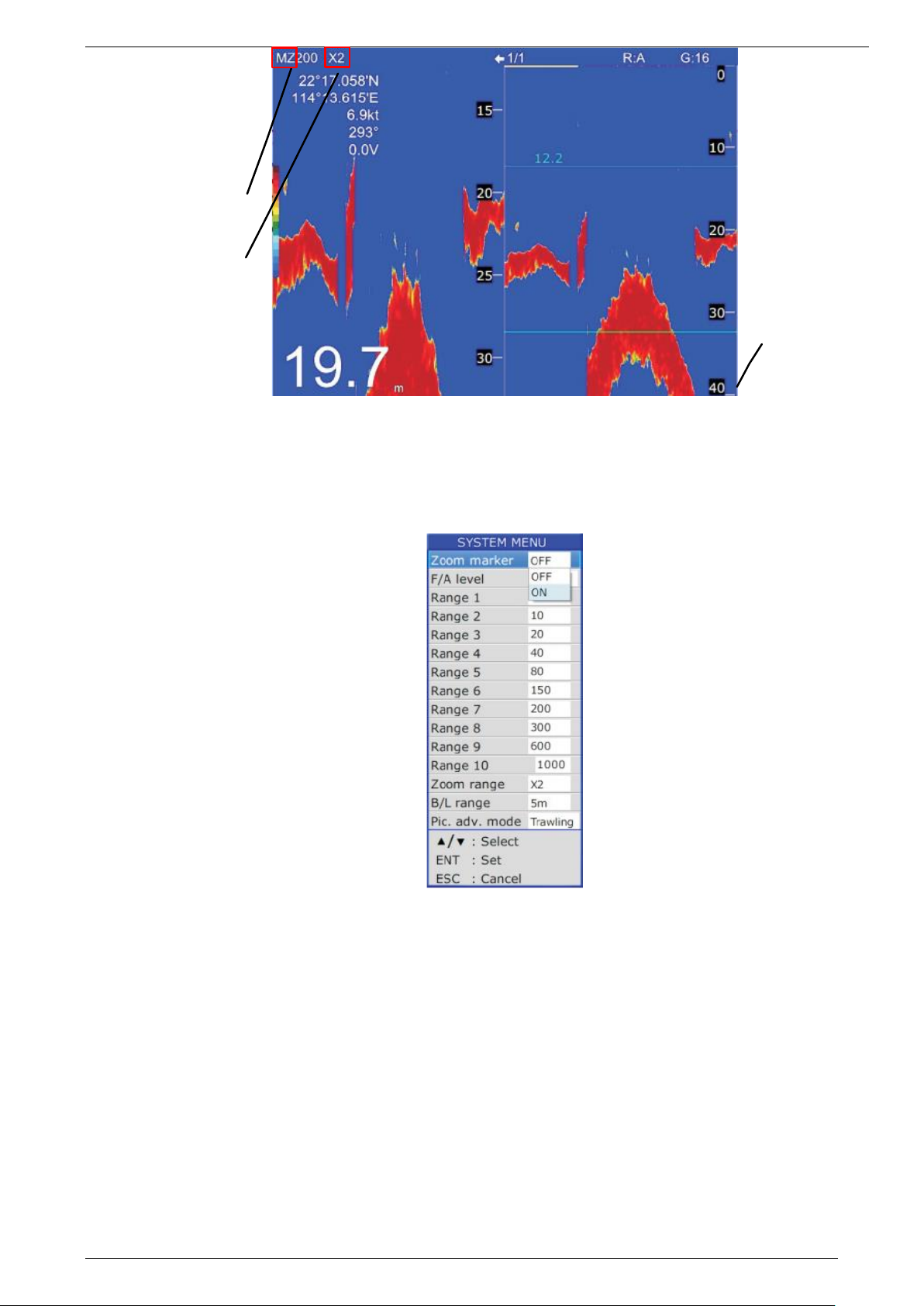
Руководство по эксплуатации
95
Миран МФД
11.7.2.1 Как отобразить маркер масштабирования
Если вы хотите, чтобы в режимах масштабирования экрана эхолота отображался маркер
масштабирования, вам необходимо включить маркер масштабирования в МЕНЮ Эхолота -> Системное Меню.
11.7.2.2 Как изменить диапазон масштабирования
Вы можете выбрать масштабирование выбранного диапазона X2, X3, X4 и X6 в МЕНЮ Эхолота -> Системное Меню -> Диапазон масштабирования.
MZ – по маркеру
BL - Захват дна
BZ - Масштаб дна
Диапазон
масштаба
Маркер
масштаба
Page 96

Руководство по эксплуатации
96
Миран МФД
11.7.2.3 Масштабирование маркера
Этот режим расширяет выбранную область обычного изображения до полного размера
экрана по вертикали в левой половине окна. Вы можете указать часть для расширения с помощью
VRM (маркер переменного диапазона), который вы можете сдвинуть с помощью клавиши
или . Область между VRM и маркером диапазона масштабирования расширяется. Длина от-
резка равна одному делению шкалы глубины.
Область маркера
увеличивается
и отображается на экране
с левой
стороны
11.7.2.4 Захват дна
Этот режим масштабирования блокирует глубину морского дна и увеличивает область над
дном для отображения на экране с левой стороны.
Page 97

Руководство по эксплуатации
97
Миран МФД
11.7.2.5 Масштаб дна
Этот режим масштабирования блокирует масштабирование морского дна области, включая морское дно, для отображения на левой стороне экрана.
Это полезно для определения твердости дна. Дно, отображаемое с коротким хвостом эхосигнала, обычно означает мягкое песчаное дно. Длинный хвост означает жесткое дно.
11.7.3 Ограничитель шумов
На большей части экрана могут появиться голубые точки. В основном это происходит из-за
грязной воды или шумов. Этот шум можно подавить, настроив его в меню.
1. Нажмите клавишу на экране ЭХОЛОТА.
2. Выберите меню эхолота, а затем нажмите клавишу .
Page 98

Руководство по эксплуатации
98
Миран МФД
3. Выберите режим Огр. шумов и нажмите кнопку . Появится следующее окно.
4. Выберите «Выкл.», «Низкий», «Средний» или «Высокий», а затем нажмите клавишу
для завершения.
11.7.4 Выбор оттенка
1. Нажмите клавишу на экране ЭХОЛОТА.
2. Выберите меню эхолота, а затем нажмите клавишу .
3. Выберите режим Оттенки и нажмите кнопку . Появится следующее окно.
Номер
оттенка
Фоновый цвет
Цвет эхосигнала
1
синий
7 цветов, дно красновато-коричневое
2
синий
6 цветов, дно красное
3
черный
7 цветов, дно красновато-коричневое
4
черный
6 цветов, дно красное
5
белый
7 цветов, дно красновато-коричневое
6
белый
6 цветов, дно красное
7
черный
Монохромный желтый, 8 уровней яркости
4. Нажмите клавишу или , чтобы выбрать фон, и нажмите клавишу , чтобы
закончить.
11.7.5 Уровень сигнала
1. Нажмите клавишу на экране ЭХОЛОТА.
Page 99

Руководство по эксплуатации
99
Миран МФД
2. Выберите меню эхолота, а затем нажмите клавишу .
3. Выберите режим Уровень сигнала и нажмите кнопку . Появится следующее окно.
4. Нажмите клавишу или для выбора уровня сигнала и нажмите клавишу
для завершения.
Быстрый доступ: также можно изменить уровень сигнала, нажав клавишу на экране
эхолота.
11.7.6 Маркер
1. Нажмите клавишу на экране ЭХОЛОТА.
2. Выберите меню эхолота, а затем нажмите клавишу .
3. Выберите режим Маркер и нажмите кнопку . Появится следующее окно.
4. Выберите «VRM» или «WHT», а затем нажмите клавишу для завершения.
Белый маркер (WHT) предназначен для отображения определенного цвета эхо-сигнала в
белом цвете. Например, вы можете захотеть отобразить донный эхосигнал (красновато-коричневый) белым цветом, чтобы различать эхосигналы рыбы вблизи дна. Обратите внимание, что для
работы белого маркера нижняя часть должна быть красновато-коричневой.
11.8 Тревоги
1. Нажмите клавишу на экране ЭХОЛОТА.
Page 100

Руководство по эксплуатации
100
Миран МФД
2. Выберите Тревоги, а затем нажмите клавишу .
3. Нажмите клавишу или , чтобы выбрать сигнал тревоги.
4. Нажмите клавишу , чтобы выбрать "ВЫКЛ.", "ВКЛ.", "Внутр."или "Внешн." (Для сигнала тревоги о температуре воды выберите " Внутр ", чтобы получить сигнал тревоги, когда температура воды находится в пределах диапазона зоны тревоги, или "Внешн.", чтобы получить сигнал тревоги, когда температура воды превышает диапазон зоны тревоги.)
5. Выберите От нажмите клавишу , чтобы настроить глубину запуска сигнала тревоги.
Нажмите или для настройки значения.
6. Выберите До, затем нажмите клавишу , чтобы настроить диапазон сигнала тревоги.
Нажмите или для настройки значения.
7. Чтобы деактивировать сигнал тревоги, выберите «ВЫКЛ» на шаге 4 описанной выше процедуры.
Значок тревоги
(Появляется, когда сработала тре-
вога)
Маркер тревоги
(Только для тревог рыба и дно)
